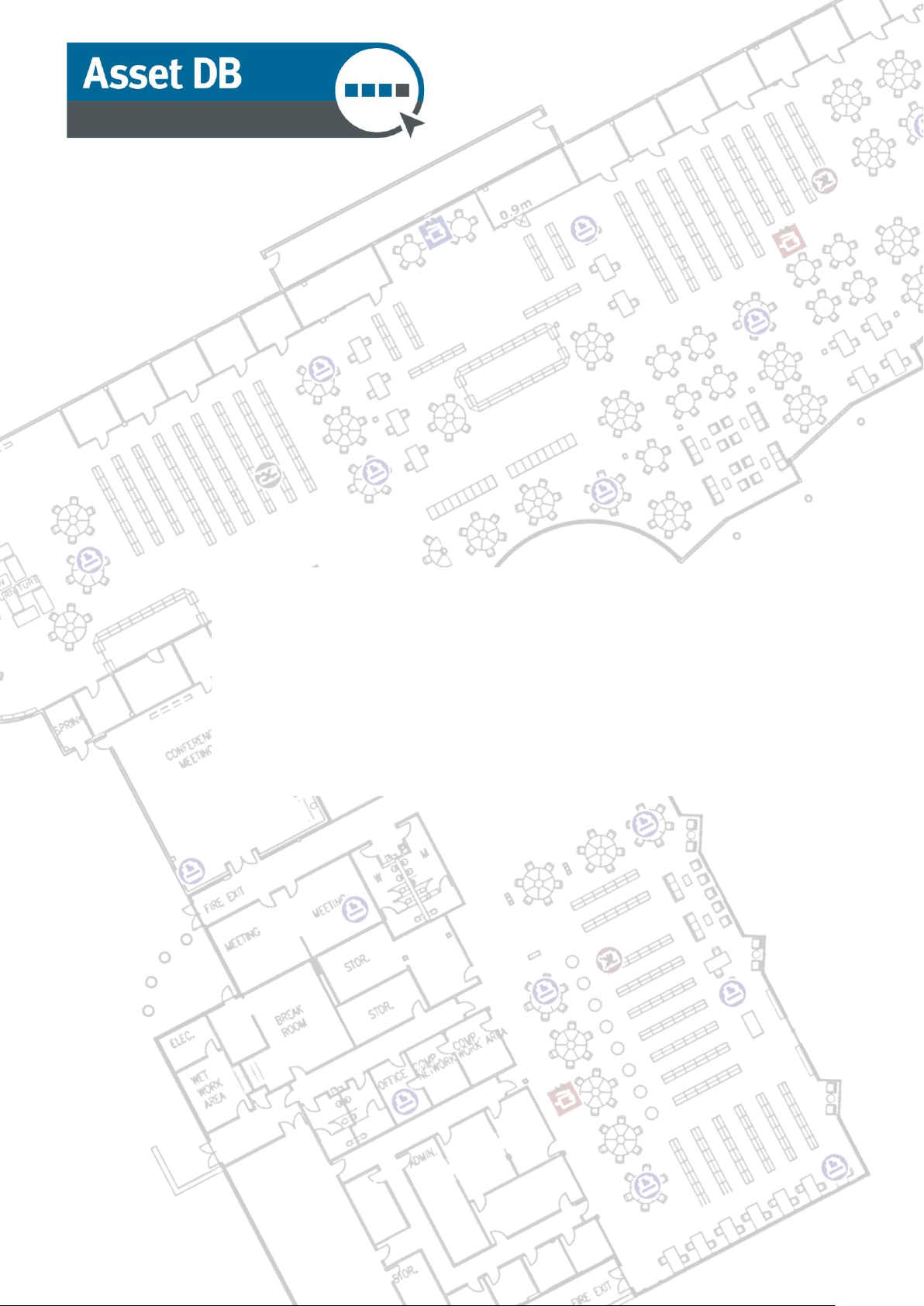
Analyst
ユーザーマニュアル
© NewField IT Ltd. 2015

Analyst ユーザーマニュアル
- 0 - Asset DB v4.4
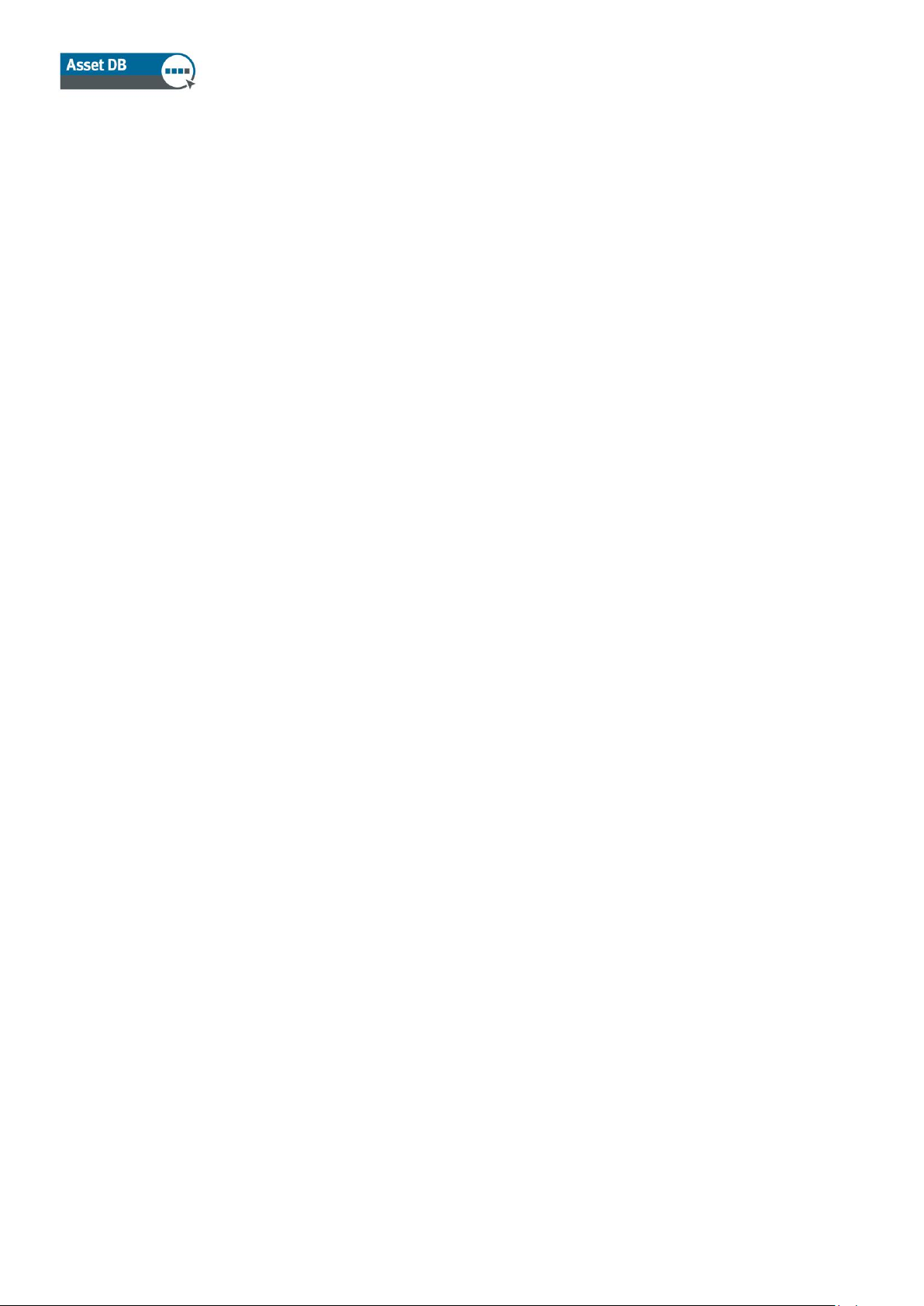
Analyst ユーザーマニュアル
目次
1 データの準備 ................................................................................................................................ 1
2 ボリューム生成 ............................................................................................................................. 3
2.1. ボリューム生成の推測値 .................................................................................................... 3
2.2. ボリューム生成の推測値の作成 ......................................................................................... 3
2.3. ボリューム計算の推測値の編集と削除 .............................................................................. 5
2.4. ボリューム生成の推測値の割り当て .................................................................................. 6
2.5. ボリューム生成 ................................................................................................................... 7
3 コストの計算:TCO ツール ....................................................................................................... 10
3.1. 新規 TCO 分析の作成 ....................................................................................................... 11
3.2. 各印刷関連アセットに TCO カテゴリーステータスを指定する ...................................... 11
3.3. 価格データと印刷可能枚数データの取得 ......................................................................... 13
3.4. 顧客からのコストデータの追加 ....................................................................................... 15
3.5. 消耗品の削除 .................................................................................................................... 16
3.6. ローカル消耗品 ................................................................................................................. 16
3.6.1. 以前に作成されたローカル消耗品の使用.................................................................... 18
3.7. 消耗品の関連機器を表示する ........................................................................................... 19
3.8. 契約タイプの設定 ............................................................................................................. 20
3.8.1. リース契約とレンタル契約の設定 .............................................................................. 21
3.8.2. クリックコスト契約の設定 ......................................................................................... 22
3.8.3. トライカラーのクリックコスト契約の設定 ................................................................ 22
3.8.4. 他のサポート契約 ........................................................................................................ 23
3.8.5. 契約データのエクスポートとインポート.................................................................... 24
3.9. 推測値の作成 .................................................................................................................... 25
3.10. 契約と推測値の割り当て .................................................................................................. 26
3.11. コストの計算 .................................................................................................................... 28
3.12. TCO 分析のインポートとエクスポート ........................................................................... 29
3.13. Asset DB の現状への TCO データの移動 ........................................................................ 29
3.14. TCO コストの確認............................................................................................................ 31
4 CO2 の計算:グリーン計算 ........................................................................................................ 31
4.1. グリーン計算分析の開始 .................................................................................................. 32
4.2. 類似した機器を見つける .................................................................................................. 33
4.3. 推定値 ............................................................................................................................... 34
4.4. 計算 ................................................................................................................................... 35
4.5. グリーン分析のインポートとエクスポート ..................................................................... 36
5 ユーザーデータ ........................................................................................................................... 36
5.1. ユーザーデータのインポート ........................................................................................... 37
5.2. マッピングと表示 ............................................................................................................. 37
6 ANALYST の機能 ....................................................................................................................... 40
6.1. 統計 ................................................................................................................................... 40
- 1 - Asset DB v4.4
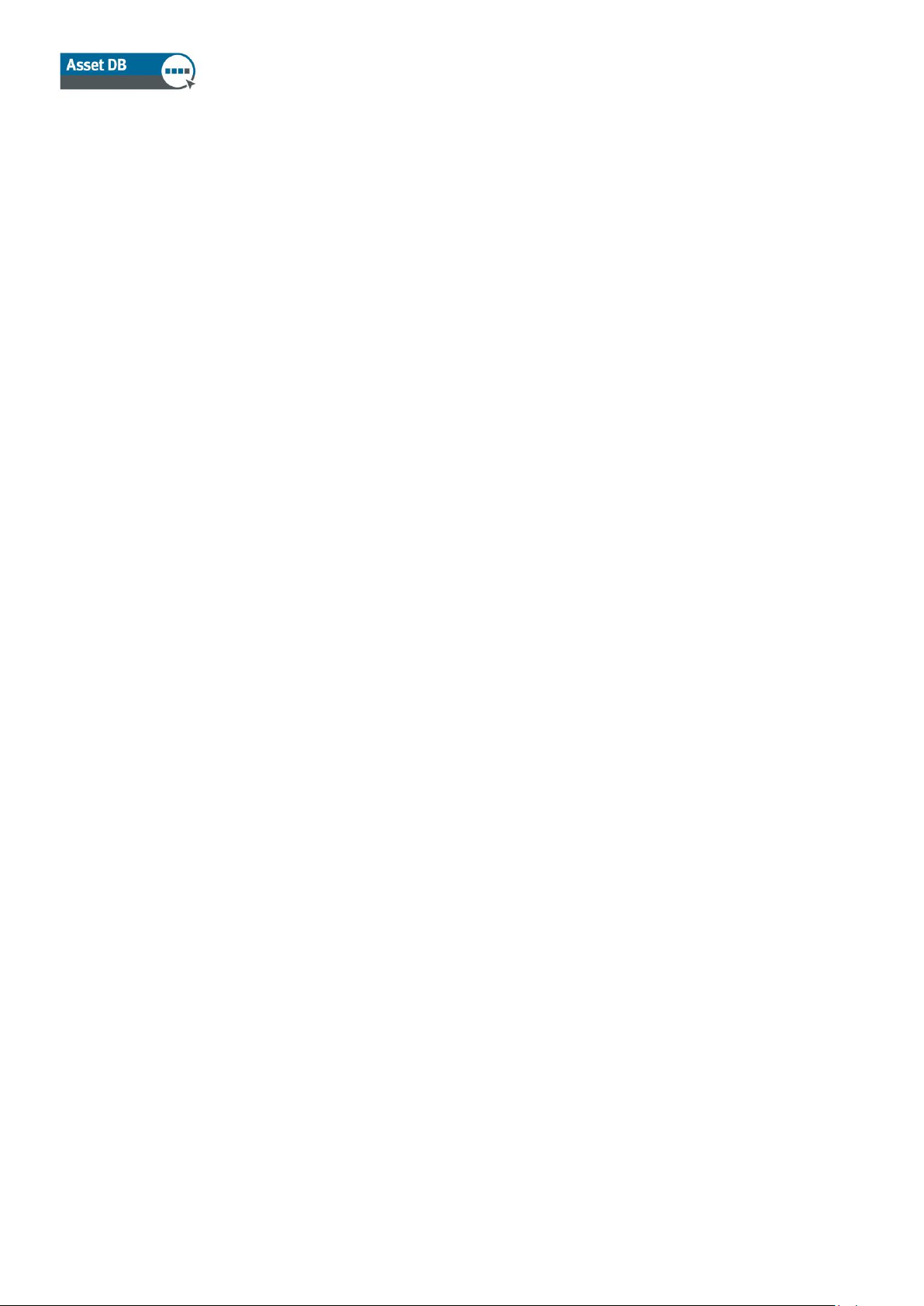
Analyst ユーザーマニュアル
6.2. アセットのハイライト/フィルターツール ..................................................................... 41
6.3. アイコン周囲の距離の表示 .............................................................................................. 44
7 アセスメント要約レポート ......................................................................................................... 46
8 ポートフォリオ ........................................................................................................................... 46
8.1. ポートフォリオのエクスポート ....................................................................................... 47
8.2. ポートフォリオのインポート ........................................................................................... 48
- 2 - Asset DB v4.4
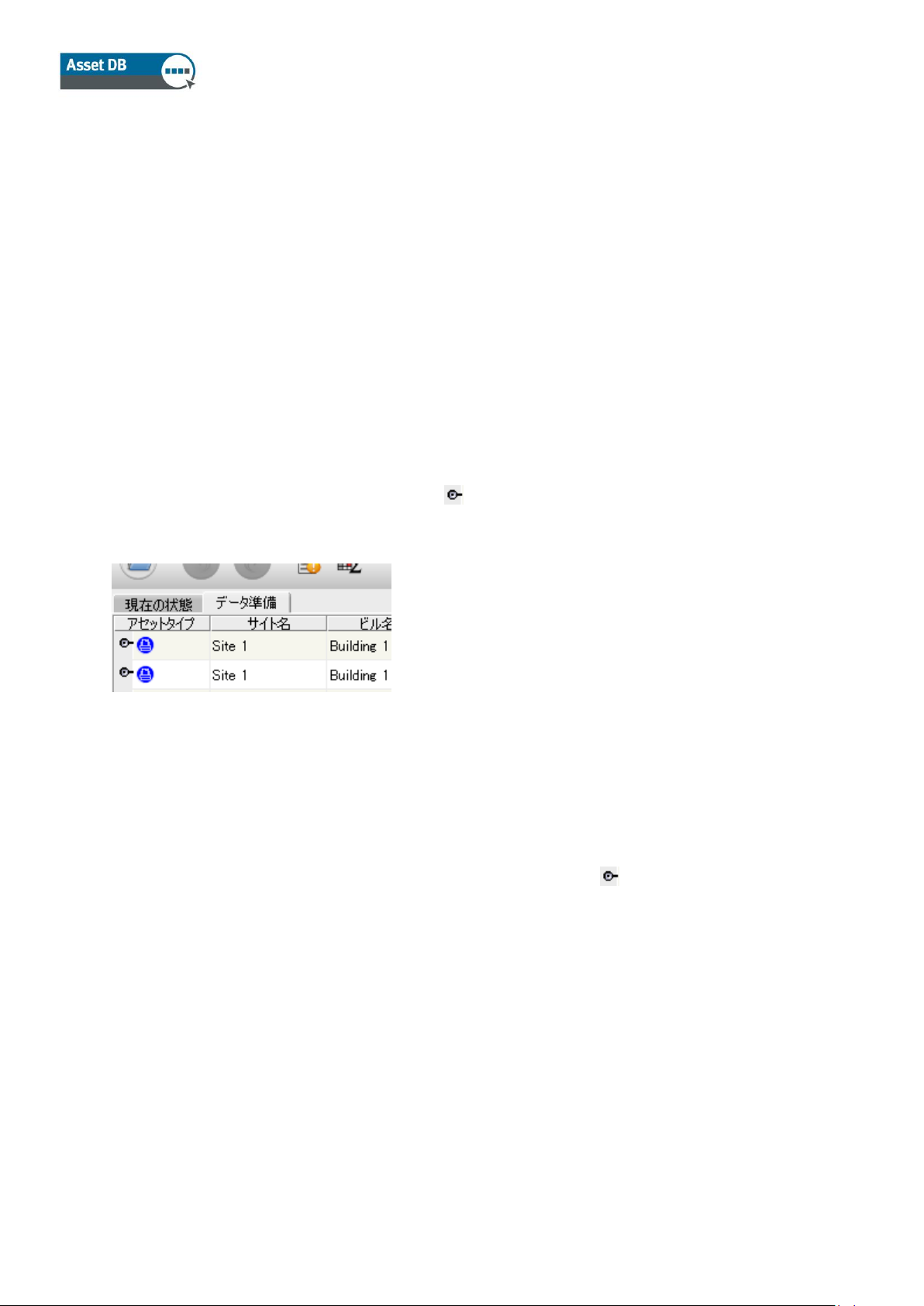
Analyst ユーザーマニュアル
1 データの準備
[データ準備] タブにはアセットデータが別の形式で表示され、セクション 2 にあるボリューム生成手
順で使用するデータを準備できます。ボリューム生成によって、フリートの平均月間ボリュームを計
算します。データ準備では次のことを実行できます。
プロジェクトアセットを表形式で表示する
メーター測定データを確認し編集する
ボリューム生成の想定セットを設定し割り当てる
各アセットの月間ボリュームを計算し表示する
[データ準備] タブには、スコープ外の機器も含めてプロジェクトに存在するすべての印刷/スキャン
アセットが表示されます。検索バーはウィンドウの下部にあります。使い方は現在の状態のアセット
テーブルにある検索バーと同じで、アセットをさまざまな条件に基づいて手早く検索できます。
テーブルのアセットをダブルクリックすると、フロアプラン上でそのアセットがハイライトされた現
在の状態が表示されます。機器の行の左にある ボタンをクリックすると、行が展開してメーター
値が表示されます(図 1 参照)。
図 1. メーター値の表示
すべての監査データを収集した後、プロジェクトのデータクレンジングを行う時点で [データ準備] タ
ブを使ってメーター値を確認できます。[ステータス] 列のチェックマークは、各機器のボリュームを
正しく計算できるかどうかを示しています。緑のチェックマークは正確な計算が可能なことを、黄色
いチェックマークはメーター測定値にエラーがあることを示します(図 2 参照)。チェックマークに
カーソルを合わせると、エラーの説明が表示されます。行の左にある ボタンをクリックして行を
展開すると、問題のあるメーター値が赤で表示されます。黄色いチェックマークが表示されるのは次
の よ う な 場 合
です。
サブメーター値の合計が同じ日付のメーター全体の値に一致しない(たとえば、「モノクロ
合計」と「カラー合計」を合わせた値が「総使用期間」の値より大きい場合)。
メーター値が以前の日付の値より小さい。
[メーター値] タブには表示されないフィールドのメーター値が存在する。これは、正しいチ
ェックマークが付いていない機能のある機器にメーター値をインポートした場合に発生する
ことがあります(たとえば、「A3 機能保持」と「カラー対応」にチェックマークが付いてい
ない機器用に A3 カラーの測定値をインポートした場合)。
その機器のメーター値が一切ない。
- 1 - Asset DB v4.4
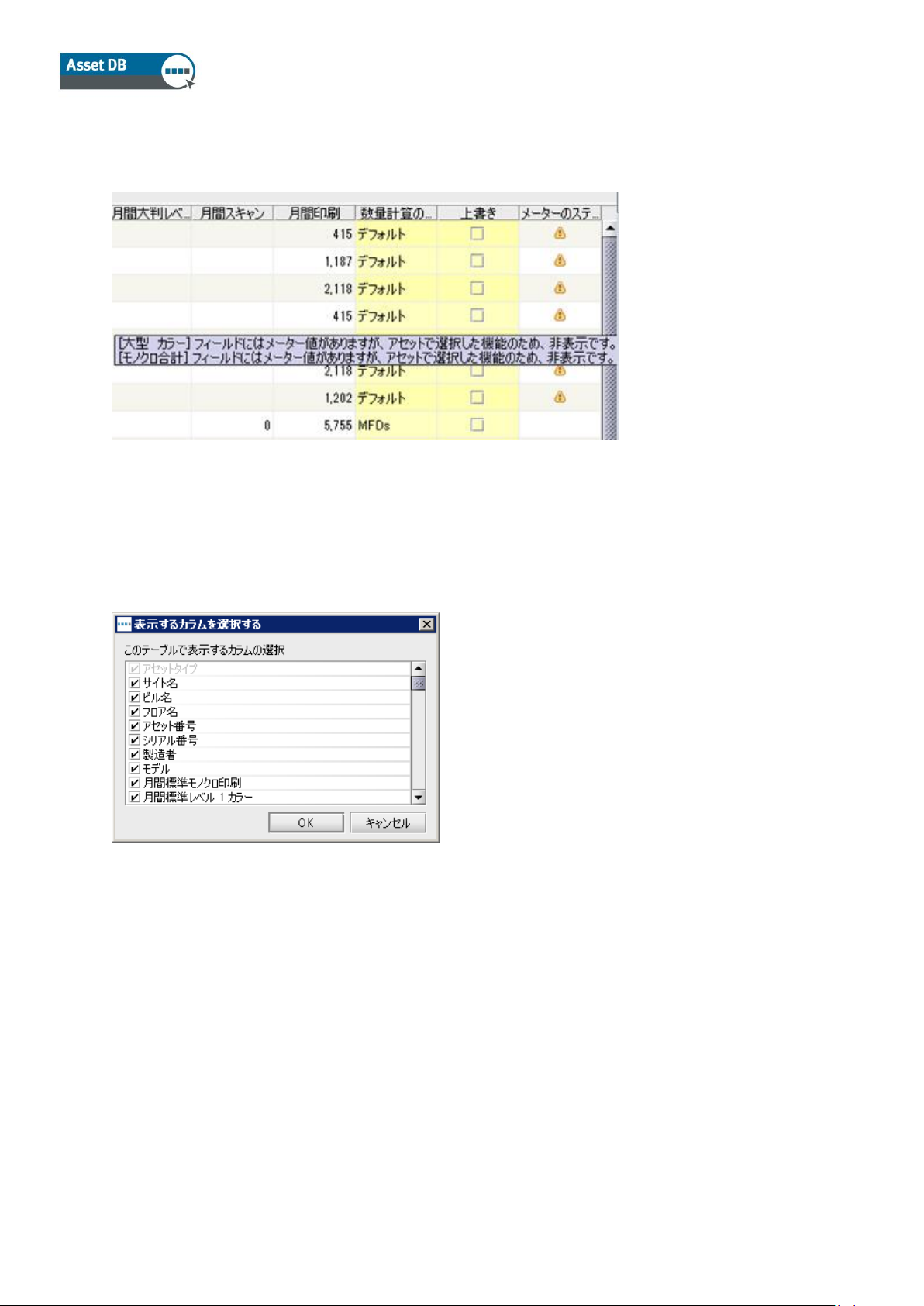
Analyst ユーザーマニュアル
これらの問題を修正するには、このタブでメーター値を編集するか、[現在の状態] タブの詳細パ
ネルでアセットの機能を編集する必要があります。
図 2. メーター値のステータス
このテーブルに表示される列を変更するには、任意の列見出しのバーを右クリックし、[詳細] オプシ
ョンを選択します。表示する列(カラム)を選択するためのダイアログボックスが表示されます(図
3 参照)。
図 3. 表示する列の選択
- 2 - Asset DB v4.4
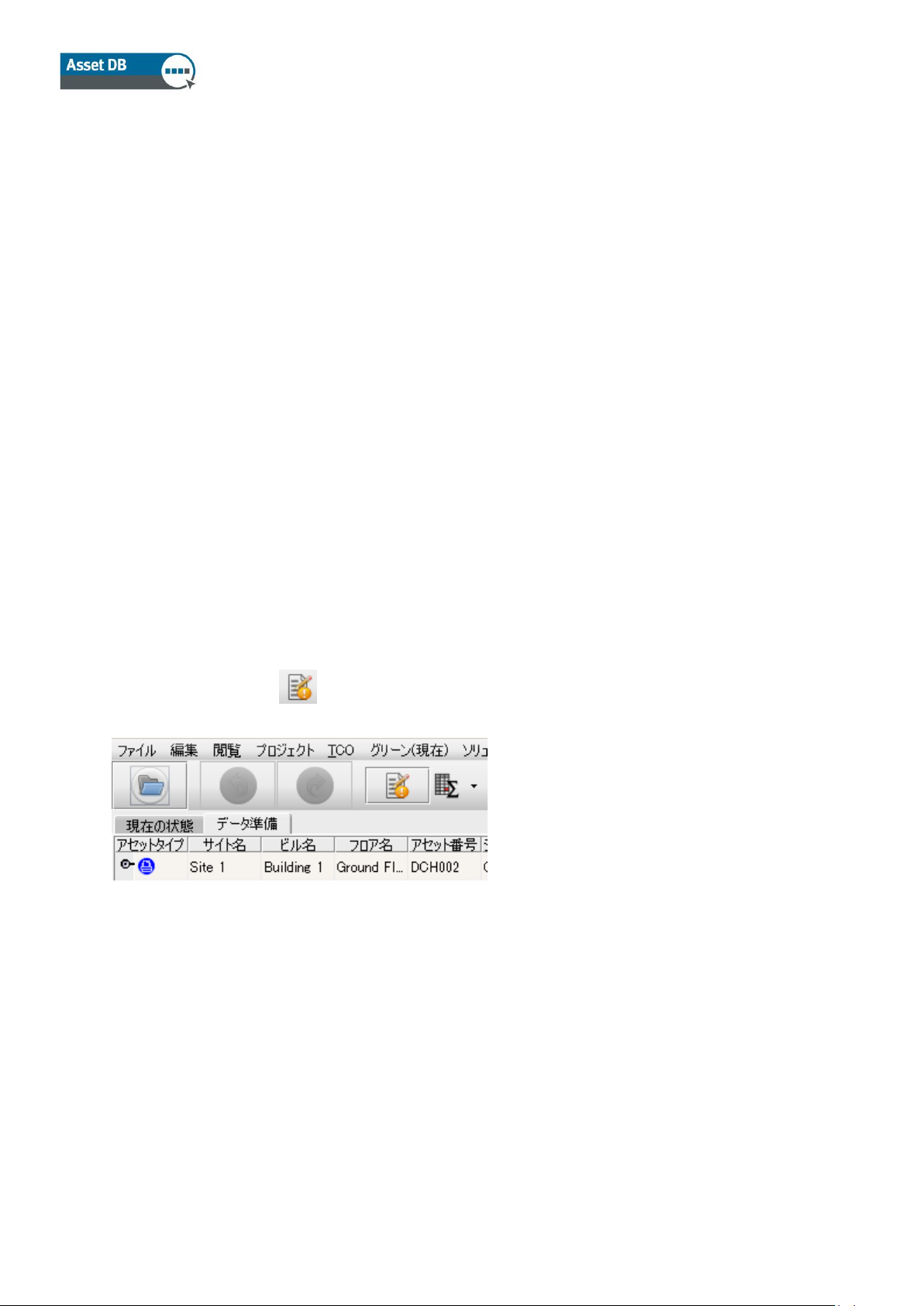
Analyst ユーザーマニュアル
2 ボリューム生成
ボリューム生成は、さまざまな条件のもとに平均月間ボリュームを計算するツールです。
Asset DB は個々のメーター値から平均月間ボリュームを割り出します。この計算には、各機器のメ
ーター測定を 2 度行うか、設置年月日と 1 度のメーター測定、または製造年月日と 1 度のメーター測
定からの値が必要です。
ボリュームを生成する前に、[データ準備] タブでデータを確認してください。また、必要に応じて推
測値も定義します。推測値によって、たとえば機能固有のメーター値が使用できない場合など、抜け
ているデータ値を補充するためのパラメーターを設定できます。
2.1. ボリューム生成の推測値
ボリューム生成の推測値により、プロジェクトでボリュームを生成する際の条件を指定することが可
能になります。推測値は、一般的なデータしか入手できない場合であっても Asset DB で正確な計算
を行うのに役立ちます。
2.2. ボリューム生成の推測値の作成
推測値を設定するには、[データ準備] タブの上にある [数量計算に使用される想定セットの追加、削
除、または編集] ボタン をクリックします(図 4 を参照)。
図 4. ボリューム生成の推測値の作成と編集
- 3 - Asset DB v4.4
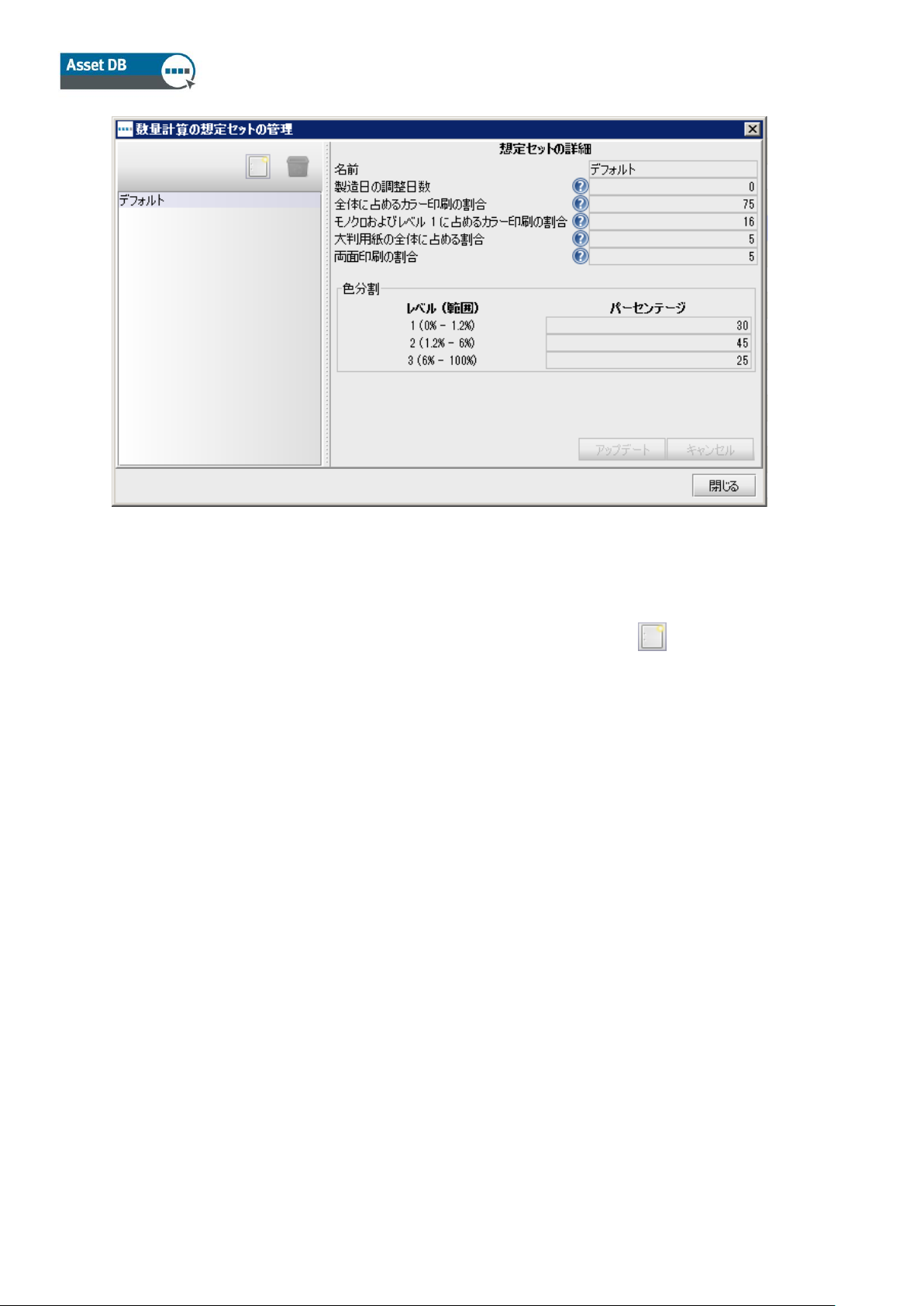
Analyst ユーザーマニュアル
図 5. [数量計算の想定セットの管理] ウィンドウ
Asset DB には、独自の想定セットを作成して適用しない限りはすべての機器に自動的に適用される、
デフォルトの想定セットが用意されています。
新しい推測値を作成するには、ポップアップ上部にある [新規作成] ボタン をクリックします。
必要に応じてデフォルト値を編集してから、[アップデート] をクリックして変更を保存します。
以下のフィールドを編集できます。
[名前] – アセットに割り当てる際に各推測値を区別するための名前です。
[製造日の調整日数] – 現実的な設置日付をシミュレートするために製造日に追加する日数で
す。これは特定の設置日付が使用できない場合にのみ使用されます。
[全体に占めるカラー印刷の割合] – 合計、または「ライフ」メーター値に占める、カラーと
して処理される部分の割合。これは特定のカラーメーター値が使用できない場合にのみ使用
されます。
[モノクロおよびレベル 1 に占めるカラー印刷の割合] – モノクロおよびレベル 1 のメーター
値に占める、カラーとして処理される部分の割合。これはモノクロとレベル 1 のカラーメー
ター値が個別に使用できない場合にのみ使用されます。
[大判用紙の全体に占める割合] – 合計、または「ライフ」メーター値に占める、大判用紙と
して処理される部分の割合。これは特定の大判用紙メーター値が使用できない場合にのみ使
用され
ます。
[両面印刷の割合] – 合計、または「ライフ」メーター値に占める、両面印刷として処理される
部分の割合。これは特定の両面印刷測定値が使用できない場合にのみ使用されます。
- 4 - Asset DB v4.4
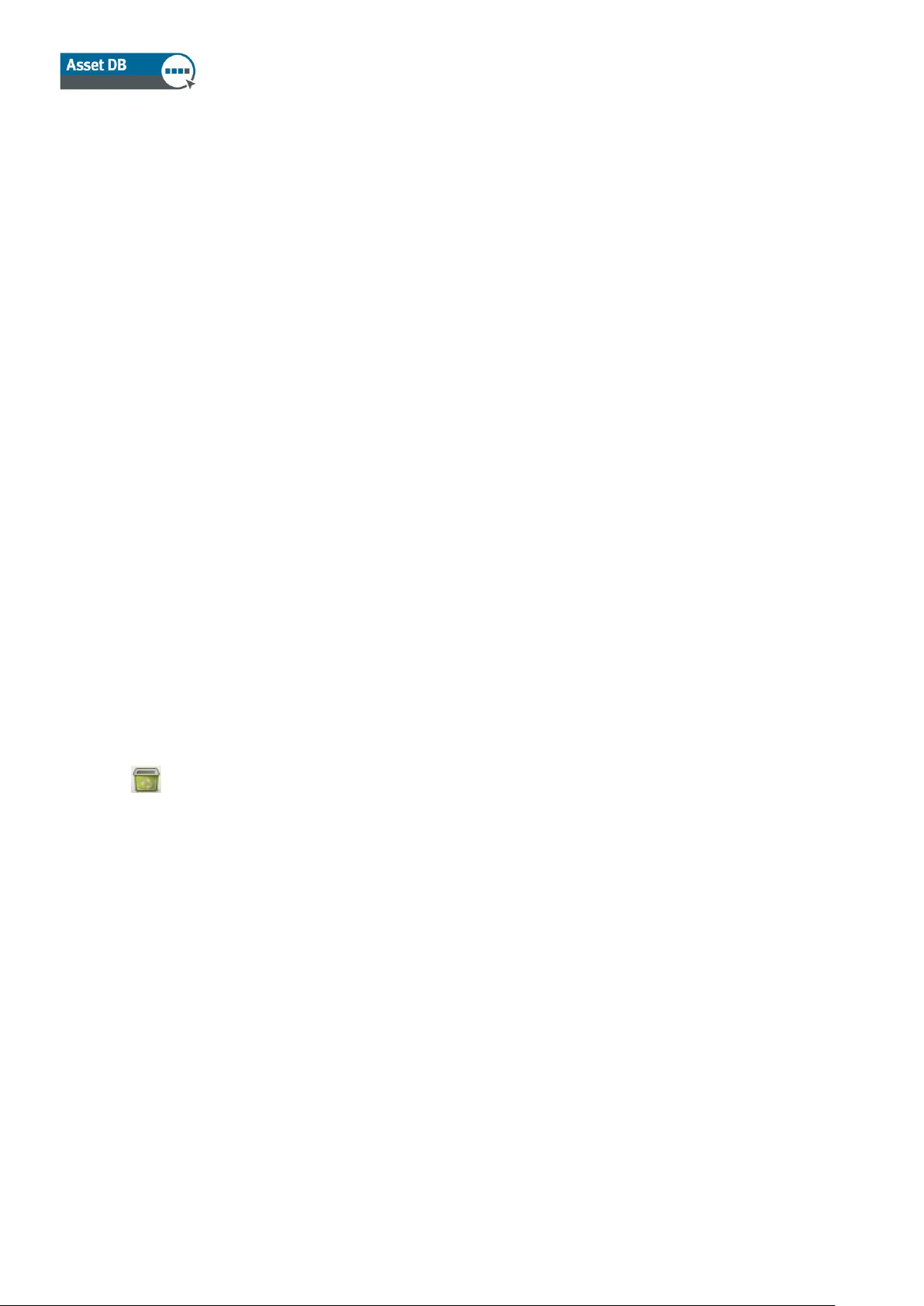
Analyst ユーザーマニュアル
色分割
トライカラーメーター機器に適用され、全体的なカラー値しか利用できない場合に、カラーボリュー
ムの 3 レベルへの分割を管理できるようにします。このセクションにある 3 つの割合の合計は 100
になる必要があります。これはカラーの合計ボリュームに対する各レベルに指定された割合であり、
全体の合計ボリュームに占める割合ではありません。トライカラーメーター機器に使用できるカラー
メーター値が 1 つしかない場合、計算結果のボリュームにここで指定した割合が適用されます。トラ
イカラーメーター機器で総使用期間のみを使用できる場合、これらの割合は、その前にある推測値で
適用される [全体に占めるカラー印刷の割合] に基づいて計算されたボリュームに適用されます。
理想的には、機器で使用できるメーター値タイプのすべてについて具体的な測定値を集めることを推
奨します。たとえば A3 カラー機器の場合、標準モノクロ、大判モノクロ、標準カラー、大判カラー、
総使用期間の各メーター値が必要となります。ただし、場合によっては総使用期間の測定値しか入手
できないこともあり、その場合に推測値なしでボリューム計算を行うと、カラーとモノクロの比率や
標準と大判の比率がわからず TCO に大きな影響が出る結果となります。
推測値に入力されるすべての値は、プロジェクトデータにギャップがある場合にのみ適用されるもの
で、実際の設置日や機能固有の測定値が利用できる状況では使用されません。
2.3. ボリューム計算の推測値の編集と削除
以前に作成した推測値を編集するには、ポップアップの左側にあるリストから推測値をクリックして
選択し、右のフィールドに値を入力します。[アップデート] をクリックして変更を保存します。
推測値を削除するには、左側のリストで推測値をクリックして選択し、リストの上にある [削除] ボタ
ン をクリックします。
推測値は各プロジェクトのニーズに合わせていくつでも作成できます。
- 5 - Asset DB v4.4
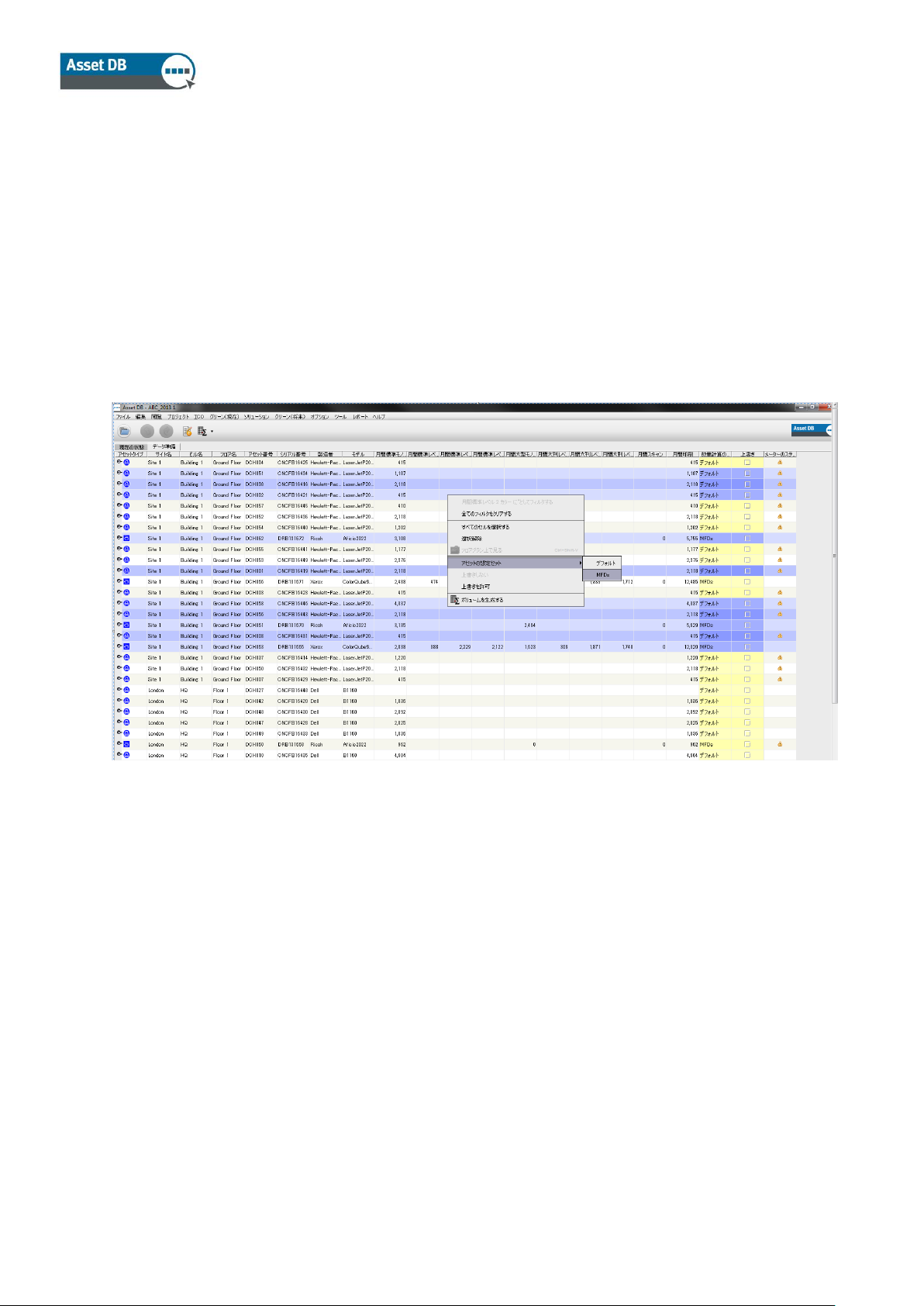
Analyst ユーザーマニュアル
2.4. ボリューム生成の推測値の割り当て
ボリューム生成の推測値を定義したら、[データ準備] タブでこれらの値を機器に割り当てます。ユー
ザー作成による推測値が割り当てられていない機器のボリュームは、デフォルトの推測値を使って計
算されます。
ユーザー定義の推測値を機器に割り当てるには、該当する機器をすべて選択し、そのいずれかを右ク
リックします。[アセットの想定セット] メニューオプションを使用して、その機器に適用する推測値
を選択できます。デフォルトでは、それ以外のすべての機器で「デフォルト」の推測値が使用されま
す。
図 6. 推測値の複数機器への割り当て
- 6 - Asset DB v4.4
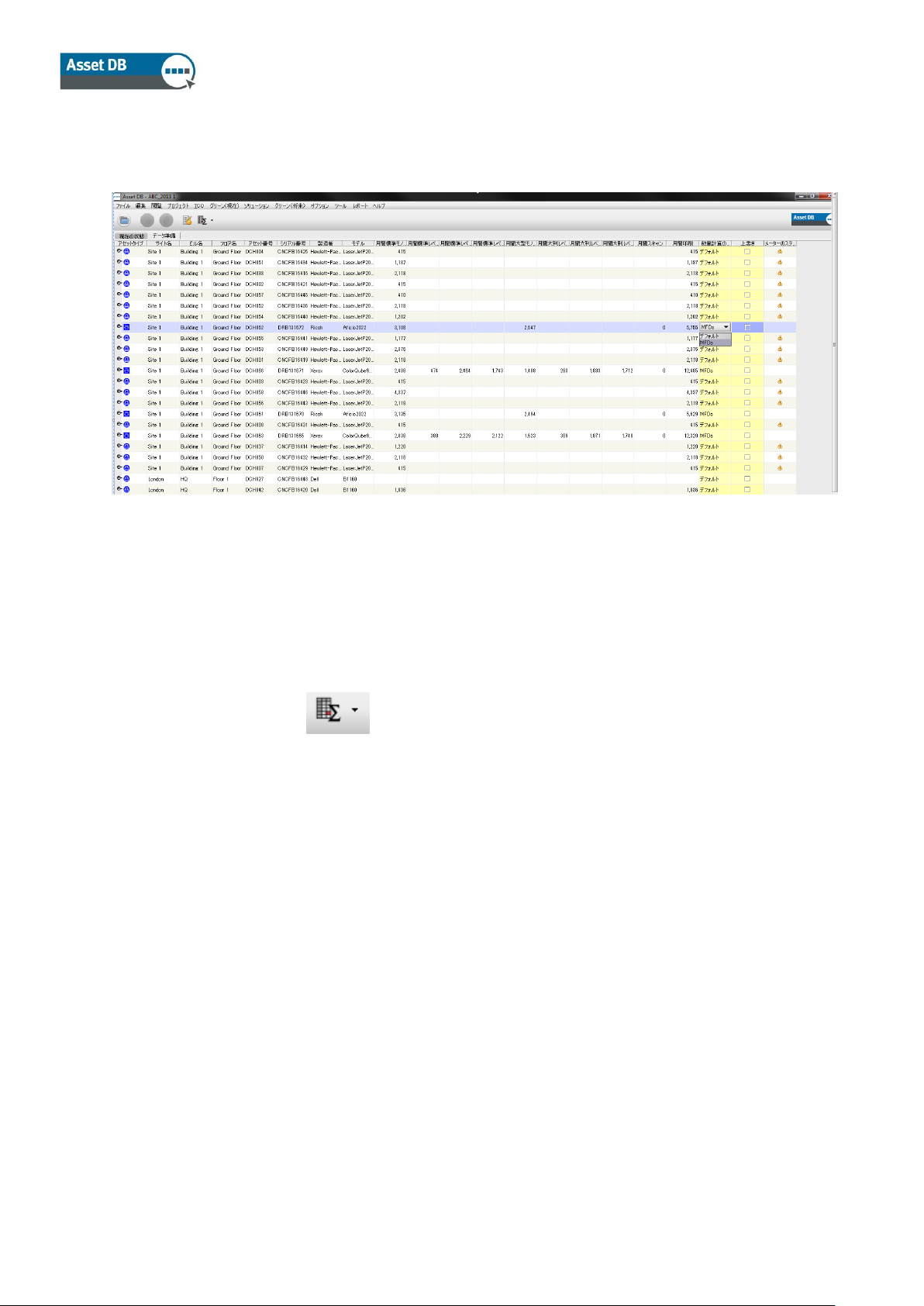
Analyst ユーザーマニュアル
もう 1 つの方法として、[データ準備] のテーブルで該当する機器の想定セットの列をクリックし、使
用する推測値を選択することで、推測値を機器ごとに割り当てることもできます。
図 7. 推測値の機器ごとの割り当て
2.5. ボリューム生成
推測値を作成して機器に割り当てたら、プロジェクトのすべての機器またはそのサブセットについて
ボリュームを生成できます。すべてのアセットのボリュームを生成するには、Asset DB ツールバー
の [ボリューム生成] ボタン をクリックして [すべてのアセット] をクリックするか、キーボ
ード
ショートカットの Ctrl-G を使用します。
プロジェクト内の機器のサブセットに対してボリュームを生成するには、[データ準備] の表から月間
ボリュームの生成対象となる機器を選択してから、Asset DB ツールバーの [ボリュームを生成する]
ボタンをクリックし、[選択されているアセット] を選択します。
以前に生成したボリュームをすべて上書きする場合、[上書き] チェックボックスを必ずオンにします。
デフォルトではこのチェックボックスがオフになっていますが、設定を一度変更すると、その変更は
ローカルバージョンのプロジェクトにすべて適用されます。
- 7 - Asset DB v4.4
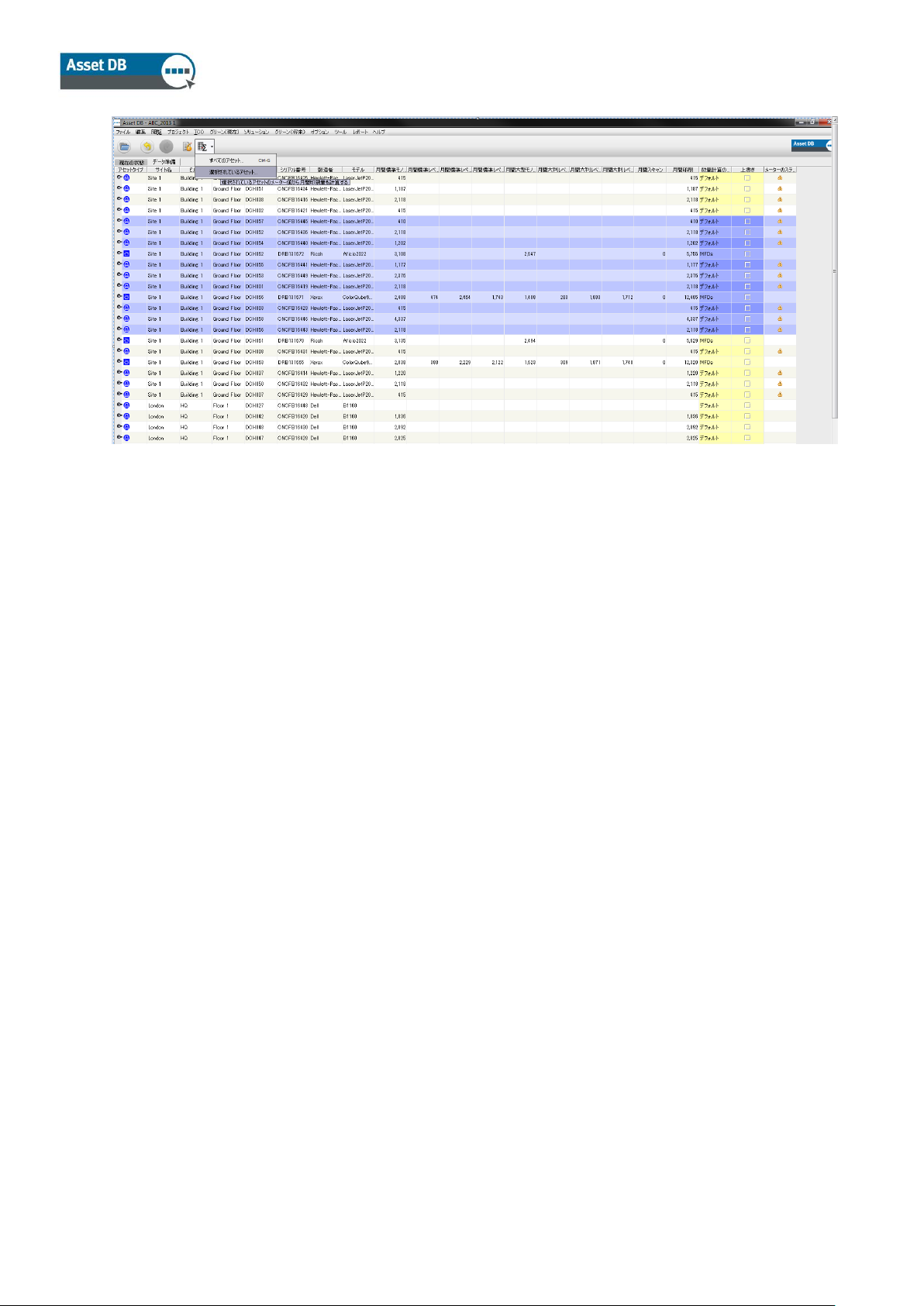
Analyst ユーザーマニュアル
図 8. 選択したアセットのボリュームの生成
すると、以下の項目を含むボリューム生成の計算結果の詳細が表示されます。
[アップデートされた適正なアセット] – 新しい月間ボリューム値が計算され適用された機器
の
台数。
[適正なアセットはアップデートの必要がありません] – 新しく計算された月間値が、既存の
値と一致する機器の台数。
[適格なアセットが計算されていません] – メーター値データが不足しているため新しい月間
ボリューム値を計算できなかった機器の台数。これは、そのアセットに使用できるメーター
測定データがまったくない場合と、メーター値が 1 つしかなく、設置日付と製造日付のどち
らも使用できない場合があります。
[ボリューム生成エラーを含むアセット] – メーター測定データが正しくありません。これは
通常、2 つのメーター値が使用できても、後の日付の測定値がその前に記録されたメーター
値より低い場合に発生します。
- 8 - Asset DB v4.4
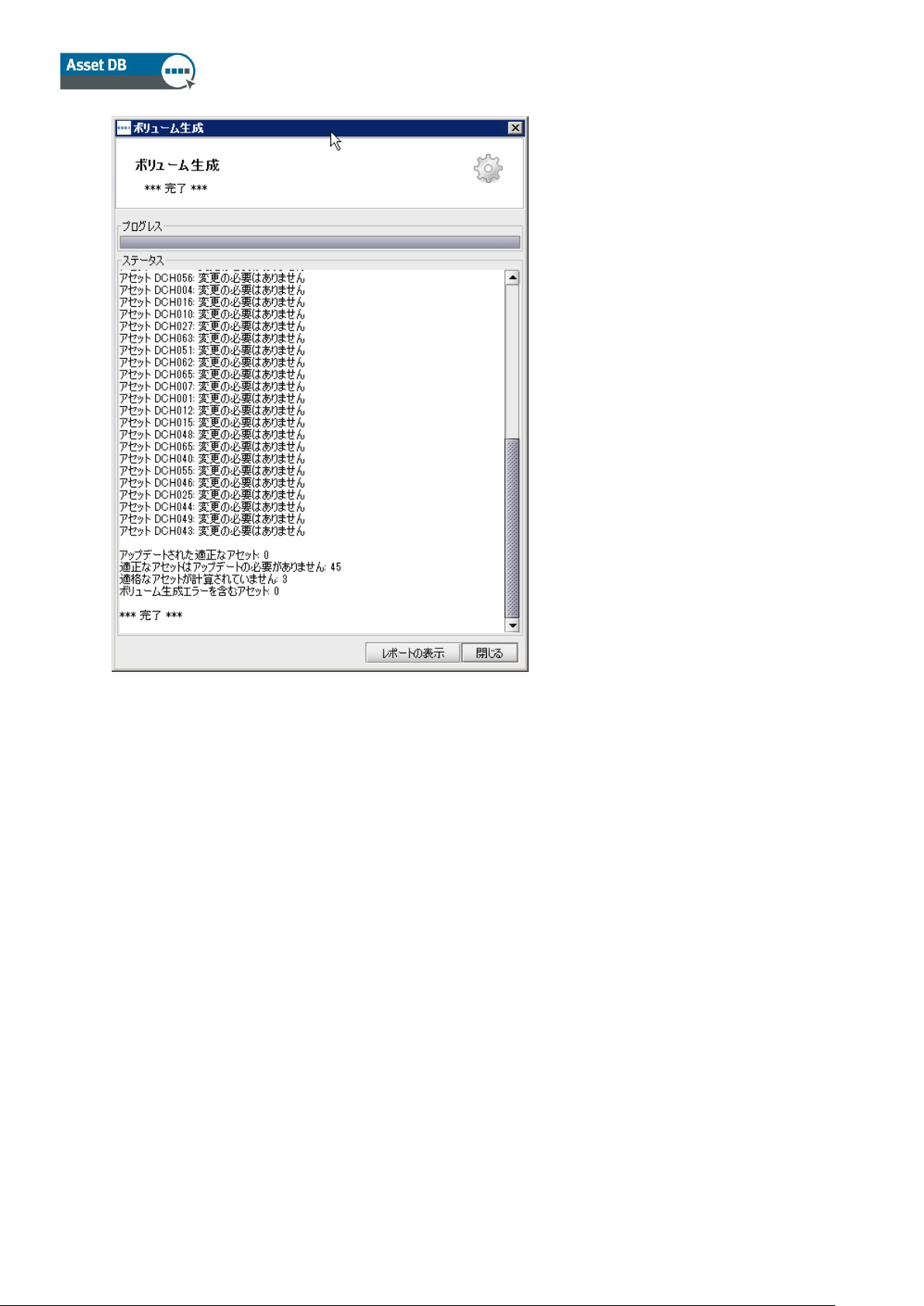
Analyst ユーザーマニュアル
図 9. ボリューム生成の要約
- 9 - Asset DB v4.4
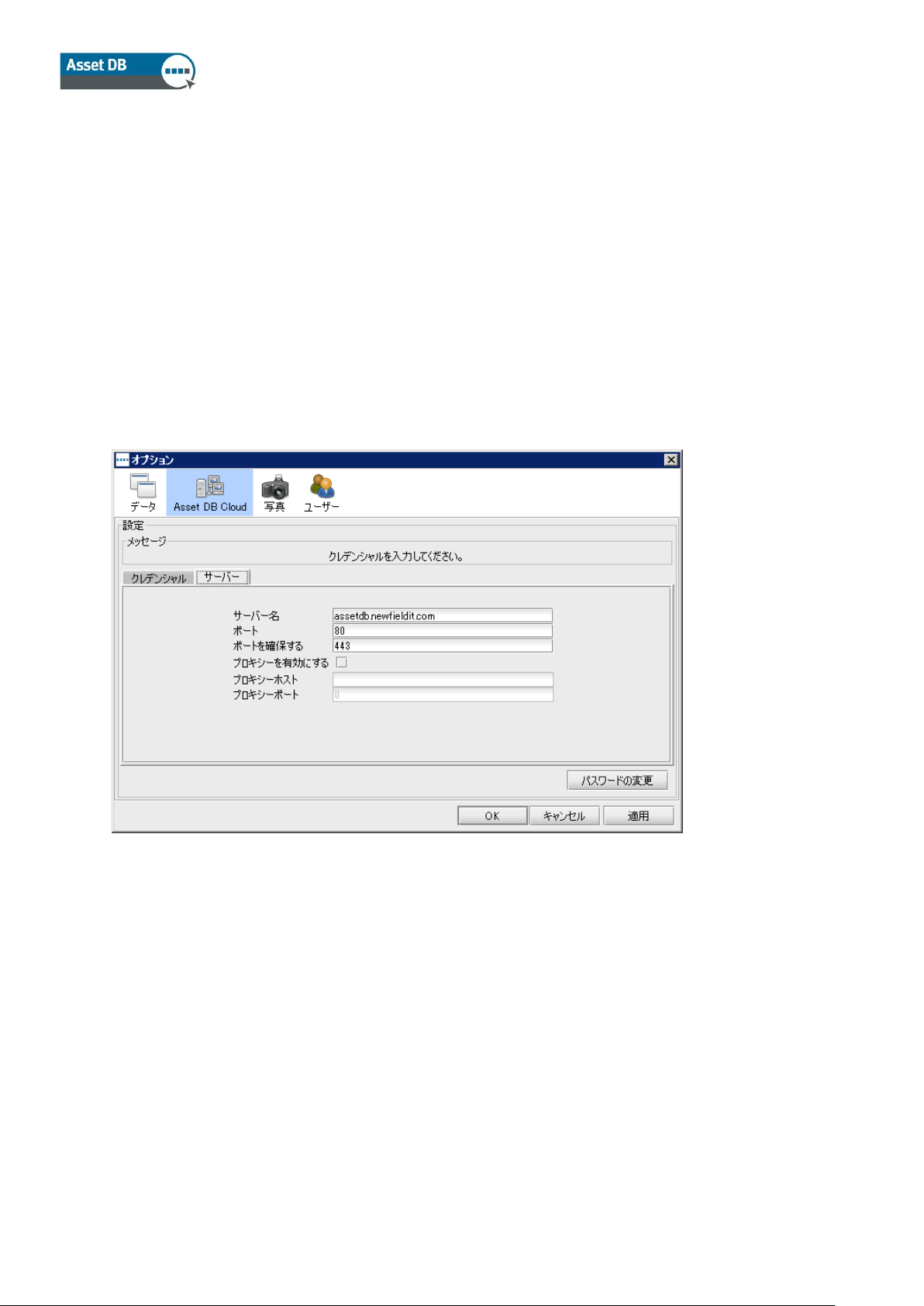
Analyst ユーザーマニュアル
3 コストの計算:TCO ツール
TCO 分析ではプリンター関連のコストと印刷可能枚数のデータが NewField IT のサーバーに保存さ
れ、データベースのアップデートの速度向上と簡素化が可能になります。このデータにアクセスする
には
インターネット接続が必要です。ただし、価格、消耗品、その他のデータをすべて手動で入力する場
合には、インターネット接続なしでもこのデータを基に TCO 分析を行うことができます。
NewField IT のデータベースにアクセスするには、まず貴社のネットワークがインターネットに直接
接続しているか、プロキシサーバーを経由しているかを確認します。プロキシサーバーを使用してい
る場合、プロキシの設定情報を把握しておく必要があります。この情報は [オプション] > [一般オプシ
ョン] > [Asset DB Cloud] の [サーバー] タブに入力します。
図 10. プロキシサーバー使用の設定
- 10 - Asset DB v4.4
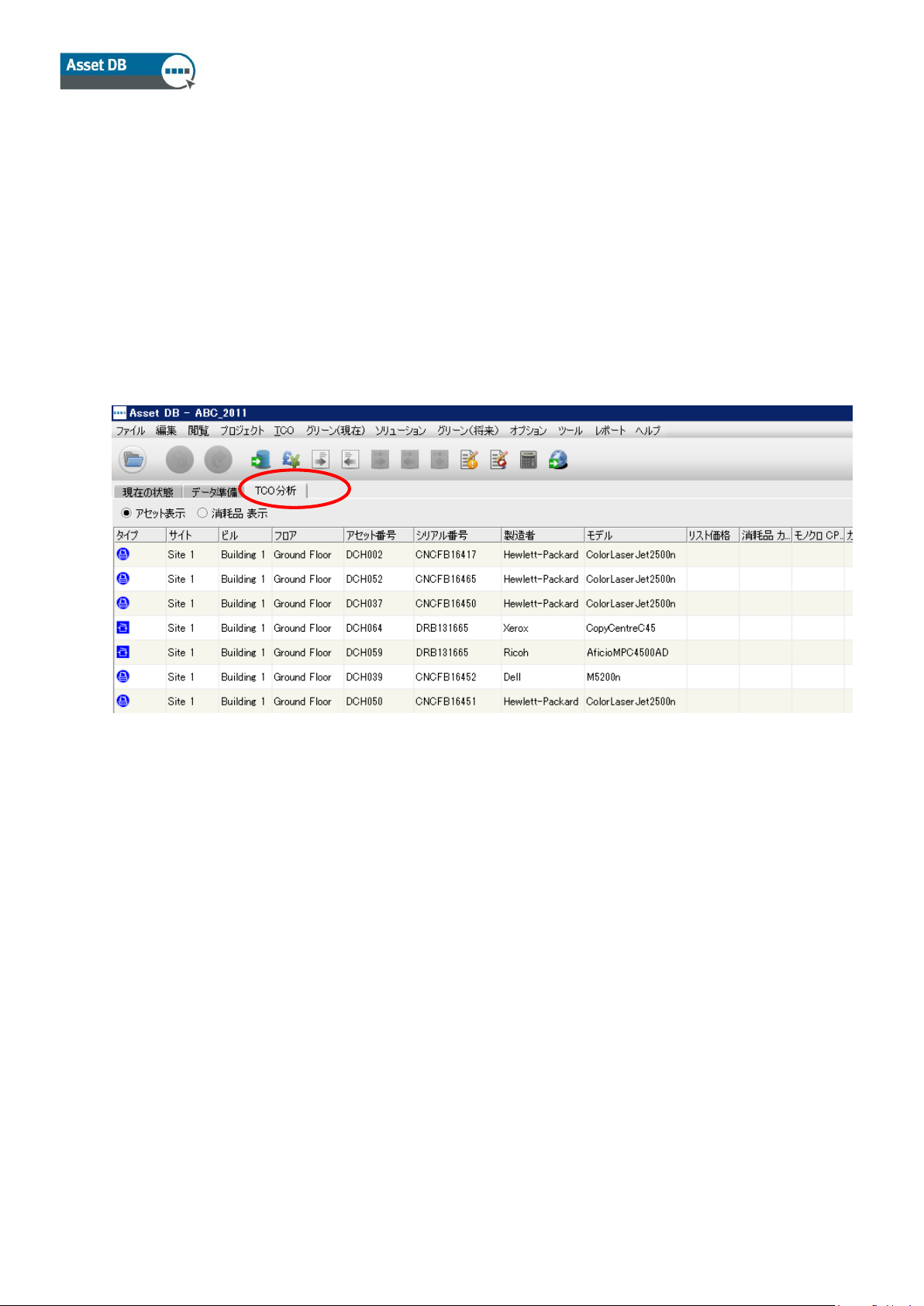
Analyst ユーザーマニュアル
3.1. 新規 TCO 分析の作成
Asset DB の TCO 分析の設定は、プロジェクトの作成方法と似ています。まず [ファイル] > [新しい]
> [TCO 分析] を選択します。新しい TCO 分析に名前を付けるためのポップアップ画面が表示されま
す。[OK] をクリックすると、新しい TCO 分析が作成されます。既存の TCO 分析を開くには、[ファ
イル] > [TCO分析] を選択します。開いているプロジェクトと関連する TCO 分析のリストが表示され
るので、そこから必要なファイルを開きます。TCO 分析を作成するか開くと新規のワークスペース
(図 11 参照)が作成され、Asset DB プロジェクトの範囲内にある、テーブルにデータがあっても未
設置の機器も含めたすべてのプリンターと MFD のリストが表示されます。TCO 分析は以下の 10 ステ
ップで実行します。
図 11. TCO タブの表示
3.2. 各印刷関連アセットの TCO カテゴリーステータスの指定
まず最初の手順では、プロジェクト内で印刷機能のある機器のコスト計算方法を決定します。コスト
カテゴリーを割り当てるには、[コストカテゴリー] 列を左クリックしてオプションを表示するか、ク
リック & ドラッグ操作でリストから複数の機器を選択してから、そのいずれかを右クリックして [コス
トカテゴリー] オプションを選択する方法で、カテゴリーを選択します。
- 11 - Asset DB v4.4
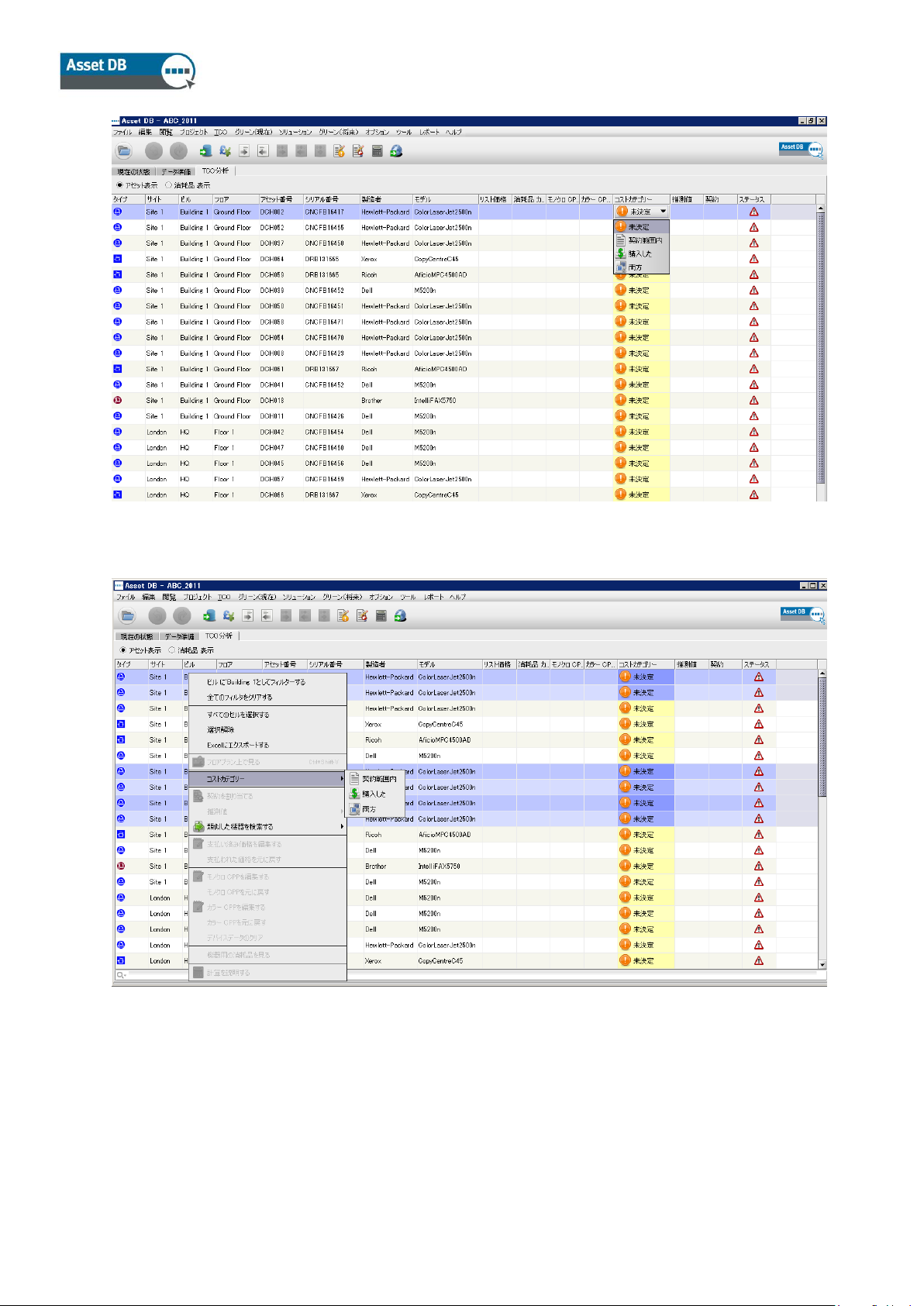
Analyst ユーザーマニュアル
図 12. 機器ごとのコストカテゴリーの割り当て
図 13. 複数機器へのコストカテゴリーの割り当て
- 12 - Asset DB v4.4

Analyst ユーザーマニュアル
以下のコストカテゴリーを使用できます。
[契約範囲内] :リース業者または販売業者との間に機器について契約が存在する場合。
[購入した] :機器に関連する継続コストが他にない場合。
[両方] :購入済みのプリンターについて契約が存在する場合。
便利なヒント:列見出しをクリックしてデータをアルファベット順に並べ替えると、複数の機器を同
時に選択し、グループごとに同一のコストカテゴリーステータスを適用できます。また、TCO カテ
ゴリーをフィルターするには、列見出しの右にあるフィルターマークをクリックし、チェックボック
スをオンにします。
カテゴリーステータスを決定すると、そのデータは [コストカテゴリー] 列に表示されます。[ステー
タス] 列の赤い三角形にカーソルを合わせると、TCO 計算を行う前に入力する必要のある情報が表示
されます。
3.3. 価格データと印刷可能枚数データの取得
ここではすべての機器について価格と消耗品のデータを収集します。正確な TCO 分析結果を求める
には、すべての関連データを取得する必要があります。この手順を実行するには [データ取得] ボタン
をクリックします。この操作を行うと、データの見つかったアセットの数が表示されます。
注:
インターネット接続にプロキシサーバーを使用している場合、メインメニューの [オプション] >
[一般オプション] > [Asset DB Cloud] を選択してプロキシサーバーの詳細を入力する必要があります。
データ収集が終了すると、下の図 14 のように画面にデータが表示されます。
- 13 - Asset DB v4.4

Analyst ユーザーマニュアル
図 14. TCO データ収集後の「アセット表示」
左上にあるラジオボタンを使って [消耗品表示] に切り替えると、消耗品の詳細が表示されます。
図 15. TCO データ収集後の「消耗品表示」
現在の状態で機器を選択する際にドロップダウンメニューを使用しないと、TCO データが自動入力
されないことがあるので注意してください。また、実際の機器名とデータベースに登録した機器名が
正確に一致していないと、データは自動入力されません。その場合、次の「類似した機器を検索する」
の手順を行ってください。
TCO サーバーにリスト価格や消耗品のデータが存在しない場合、[ステータス] 列に警告シンボルが
表示されます。この場合、[類似した機器を検索する] 機能を使用できます。この機能の実行にはイン
ターネット接続が必要です。まず右クリックでホストサーバーから類似モデルのリストを読み込みま
す。このリストで同等のモデルを選択し、その価格を使用することができます。
- 14 - Asset DB v4.4

Analyst ユーザーマニュアル
図 16. [類似した機器を検索する] 機能
[類似した機器を検索する] でモデルを選択すると、関連モデルデータの収集が開始されます。[リスト
価格] 列に新しいアイコン が表示され、代替モデルを使用していることが示されます。
3.4. 顧客からのコストデータの追加
関連プリンターのデータ収集が終わると、プリンターと消耗品のリストをエンドユーザーに送信して
実際の購入価格の入力を依頼することができます。これには、各表示画面(ハードウェアのコストの
場合は [アセット表示]、消耗品のコストの場合は [消耗品表示] )から、[データエクスポート] ボタン
を選択するか、メインメニューから [TCO] > [エクスポートする] の [アセットデータ] または [消耗品
データ] を選択します。
図 17. TCO データのエクスポート
リスト価格は Excel スプレッドシートに表示され、上書きも可能です。新規データをインポートする
には、[アセット表示] または [消耗品表示] で [データをインポートする] タンをクリックするか、メイ
ンメニューから [TCO] > [インポートする] > [アセットデータ] / [消耗品データ] を選択します。
- 15 - Asset DB v4.4

Analyst ユーザーマニュアル
手動入力もしくはインポート機能を使って価格を変更すると、リスト価格アイコンが「ノートパッド
とペン」のアイコンに変わり、ユーザーや顧客によって手動入力された項目が一目でわかるようにな
り
ます。
図 18. 手作業で入力した価格データ
注:
印刷可能枚数データはデータプロバイダーが所有する情報です。この情報はデータベースに保管
され、計算に使用されますがエクスポートには表示されません。
3.5. 消耗品の削除
TCO サーバーはプロジェクトの各機器に関連するすべての既知の OEM 消耗品を提供します。場合に
よっては特定の消耗品を必要としないこともあります。たとえば、稀にしか購入されない部品や、ク
ライアントが OEM 以外の部品を使用する場合などです(セクション 3.6 の「ローカル消耗品」の項を
参照してください)。
TCO サーバーからデータをダウンロードした後、図 19 にあるように、[消耗品表示] をクリックして
選択します。
図 19. 消耗品表示
消耗品の選択を解除するには、該当する消耗品の隣にある [使用] 列をクリックします。選択を解除し
た消耗品は、TCO の計算時に Asset DB によって無視されます。
3.6. ローカル消耗品
- 16 - Asset DB v4.4

Analyst ユーザーマニュアル
TCO サーバーは、数万に及ぶ OEM (Original Equipment Manufacturer) 製消耗品へのアクセスを提供
します。場合によっては OEM 製以外の部品を使用したり、現在サーバーにない消耗品を追加したい
こともあります。Asset DB で手動作成した消耗品はローカルに保存され、ほかのプロジェクトで使
用でき
ます。
ローカル消耗品を作成するには、ツールバーの [消耗品の追加と管理] ボタン をクリックします。
[管理] タブを選択して図 20 にあるように、追加する消耗品のデータを入力します。[作成] をクリッ
クすると、その消耗品が [利用可能な消耗品] タブに表示されます。すべてのフィールドの入力が必須
である点に注意してください。
-
図 20. 消耗品の管理
[TCO 分析への割り当て] タブを選択します。左側のリストに [利用可能な消耗品] が表示されます。
使用する消耗品を選択し、緑の矢印をクリックして [TCO 分析の消耗品] に移動します。
- 17 - Asset DB v4.4

Analyst ユーザーマニュアル
図 21. 消耗品の TCO 分析への割り当て
[適用] ボタンをクリックすると、その消耗品がプロジェクトの [消耗品表示] で分析に使用されるオプ
ションとして表示されます。
ここで、ローカル消耗品は OEM 部品よりも安価な場合にのみ自動選択される点に注意してください。
消耗品の価格に関係なくローカル消耗品の使用を強制するには、セクション 3.5 を参照して OEM 部
品の選択を解除します。
3.6.1. 以前に作成されたローカル消耗品の使用
ローカル消耗品データベースを作成する場合、他のプロジェクトでそのデータを使用したいことがあ
ります。サーバーからデータをダウンロードする際、以下のようにローカル消耗品を使用するオプシ
ョンが表示されます。これらの消耗品を使用できるようにするには、このオプションを選択してくだ
さい。(注:完全に一致するモデルのみが表示されます。)
- 18 - Asset DB v4.4

Analyst ユーザーマニュアル
図 22. [ローカル消耗品を使用する] オプション
3.7. 消耗品の関連機器を表示する
特定の消耗品がどの機器で使われるかを確認するには、消耗品を右クリックして [消耗品用の機器を見
る] を選択します。
図 23. 消耗品を使用する機器
- 19 - Asset DB v4.4

Analyst ユーザーマニュアル
3.8. 契約タイプの設定
ハードウェアと消耗品のリストを顧客に送信する際に、プリンターと MFD の両方の契約情報をリク
エストできることもあります。顧客が契約情報の提供を希望しない場合、この手順でベンチマークの
コストデータを使用してもかまいません。
機器関連の契約には次の 4 タイプがあります。
a. リース/レンタル契約:機器ごとの契約または複数の機器をまとめて契約
b. クリック課金契約:ページごと、または「プリント/コピー」のクリックごとに料金が
課される契約
c. トライカラーのクリック課金契約:カラーのレベルに応じて、ページごと、 または
「プリント/コピー」のクリックごとの異なる料金が課される契約
d. その他のサポート契約:プリンターの年間メンテナンス契約や、ヘルプデスクホットラ
インなどのソフトコストなど、その他すべての経費に関する契約
1 台の機器や 1 つの機器ブランドに上記のうち複数もしくはすべての契約タイプが適用される場合も
あるため、契約はグループ内で作成されます(図 24 を参照)。
図 24. 契約グループの設定
- 20 - Asset DB v4.4

Analyst ユーザーマニュアル
通常の場合、契約グループは「HP モノクロプリンター」や「Lexmark カラープリンター」など、ブ
ランドやブランドカテゴリーごとに設定します。契約グループを作成するには、上図で緑のゴミ箱の
横に表示されている、紙の形をした「契約」アイコンをクリックします。契約がすべて同時に終了す
るものは、すべてここに追加します。それ以外の場合は、個々の契約年月日を [契約] タブに入力しま
す。
3.8.1. リース契約とレンタル契約の設定
[契約グループ] タブから [契約] タブに移動すると、図 25 のように新しい画面が表示されます。[契約]
タブには設定の必要な領域がいくつかあります。
ドロップダウンリストから、リース契約を入力する契約グループを選択します。
[新規リース契約作成] ボタン をクリックして新規契約のデータ入力を開始します。
契約詳細ボックスにはできるだけ多くの情報を入力すると、機器に関連付ける際に区別
しやすくなります。
契約番号を入力します。
リース料および支払時期(月、四半期、年)を入力します。
契約の開始日と終了日を入力します。これは契約を早期解約する場合の料金計算に役立
ち
ます。
最後に、契約に含まれる機器の台数を入力します。TCO 計算機能では、リース料金を機
器の台数で割って機器ごとのハードウェアコストを計算します。
図 25. リース契約の作成
- 21 - Asset DB v4.4

Analyst ユーザーマニュアル
3.8.2. クリック課金契約の設定
クリック課金契約の作成 も、リース契約の設定方法と同様です。クリック契約名や月間最少使
用量など、鍵となる情報を入力します。
図 26. クリック課金契約の設定
3.8.3. トライカラーのクリック課金契約の設定
トライカラーのクリック課金契約はシングルカラーのクリック課金契約と同じ方法で作成しますが、
コストおよび最小/最大ボリュームをカラーレベルごとに指定できる点が異なります。
- 22 - Asset DB v4.4

Analyst ユーザーマニュアル
図 27. トライカラーのクリック課金契約の設定
3.8.4. 他のサポート契約
最後の契約タイプは、機器または機器のグループに関する上記以外のサポート経費をカバーするもの
です。これは MFD であればソフトウェアのサポート契約や管理保守料金、プリンターであれば年間
保守料金にあたります。「モノクロプリンター管理保守料金」、「モノクロプリンター移動料金」な
ど、他のサポート契約が複数発生することもあります。
図 28. 他のサポート契約の設定
- 23 - Asset DB v4.4

Analyst ユーザーマニュアル
他のサポート契約の設定では一般的な方法でデータ入力を行うので、プリンター関連消耗品の請求書
発行と管理の年間コストなど、ハードコストだけでなくソフトコストにも対応することができます。
3.8.5. 契約データのエクスポートとインポート
契約データをエクスポートして顧客に送信し、残りのデータの入力を依頼することができます。これ
はコストデータや消耗品データのエクスポート操作に似ています。すると、スプレッドシートソフト
で契約料金を入力し、Asset DB にインポートできます。エクスポートを行うには、メニューオプシ
ョンの [TCO] > [エクスポートする] > [契約] を選択し、出力された .xls ファイルをコンピューターに
保存する場所を選択します。
図 29. スプレッドシート編集用の契約データのエクスポート
リース契約、クリック課金契約、およびその他のサポート契約に使用する値を表に入力して保存した
後、Asset DB にメニューオプションの [TCO] > [インポートする] > [契約] を使って再インポートする
ことができます。
類似した列を使って独自に作成したスプレッドシートをインポートするのではなく、契約は常に .xls
形式でエクスポートし、そのファイルを使ってインポートする詳細を入力してください。
便利なヒント:スプレッドシートをエクスポートする前に、Asset DB で各タイプの契約を作成して
おきます。これにより、各契約タイプごとにファイルのどの列に記入が必要かを確認できます。
- 24 - Asset DB v4.4

Analyst ユーザーマニュアル
3.9. 推測値の作成
TCO ツールですべてのコスト情報を追加したら、TCO の計算時に可変のコスト要素に適用される推
測値を定義します。この手順では柔軟性が重視されるため、TCO ツールではいくつかの異なる推測
値を使用してその影響を比較対照することが可能です。これは、たとえばハードウェアの減価償却に
関して、経理部長が減価償却期間のみを考慮したアプローチを取る一方で、IT 部長はテクノロジーリ
フレッシュ的なアプローチを希望する場合などに便利です。
考慮が必要な推測値はいくつかあります。プリンターの場合は最終コスト計算の段階で可変要素が多
いので、正確な数値を入力することで、最終的により正確なコスト計算結果を得ることができます。
入力が必要な推測値は以下のとおりです。
評価償却期間 – 減価償却またはテクノロジーのリフレッシュ期間
トナー消費 –「トナー残量 低」メッセージが表示されるトナー残量の推定比率。メーカ
ーによりますが、通常は 10 ~ 15% です。
ハードウェアの値引き率 – TCO ツールがホストサーバーからダウンロードした小売/リ
スト価格に適用される割引額。この機能は、エンドユーザーが購入時の価格を覚えてい
ない場合に使用します。
消耗品の値引き率 – TCO ツールがホストサーバーからダウンロードした小売/リスト価
格に適用される割引額。この機能は、エンドユーザーが購入時の価格を特定できない場
合に使用します。
モノクロカバー率 – 印刷するページあたりのトナーのカバー範囲の平均値。モノクロの
場合、部署の平均値は 3 ~ 11%、全社の平均値は 4 ~ 6% です。カラーカバー率は [デ
ータ準備] タブで入力します。セクション 1.2 の「 ボリューム生成の推測値の作成」を参
照してくだ
さい。
大容量消耗品を使う – 顧客が大容量のカートリッジを使用している場合、このチェック
ボックスをオンにしま す。このタイプのカートリッジがプリンターに存在する場合、
TCO ツールはこの項目を使用します。
- 25 - Asset DB v4.4

Analyst ユーザーマニュアル
図 30. 推測値の設定
3.10. 契約と推測値の割り当て
コストと推測値を作成したら、計算前の最終ステップとして、契約とそれに関連する推測値を特定の
機器グループまたは単独機器に割り当てます。購入した機器には必ず推測値の割り当てが必要で、契
約範囲に含まれる機器には少なくとも 1 つの契約を割り当てる必要があります。両方のカテゴリーに
属する機器の場合、推測値と契約の両方を割り当てます。
図 31. 推測値の割り当て
推測値データセットを割り当てるには、該当する行を右クリックして [推測値] > [推測値を割り当て
る] を選択し、図 31 のポップアップ画面を表示します。必要な推測値を選択して割り当て、[OK] をク
リックします。
- 26 - Asset DB v4.4

Analyst ユーザーマニュアル
契約の割り当ても同様の手順で行います。該当する行を右クリックして [契約を割り当てる] をクリッ
クすると、次のポップアップ画面が表示されます。
図 32. 契約の割り当て
上部のドロップダウンから契約グループを選択して [利用可能] リストから目的の契約を選択し、緑の
矢印をクリックして [割り当てた] リストに移動します。複数の契約を同時に割り当てることもできま
す。
トライカラーのクリック課金契約を割り当てられるのは、3 つのカラーメーターレベルが設定されて
いる機器のみです。これは [現在の状態] の [機器詳細] パネルにある [仕様] タブの [カラーメーターレベ
ル] フィールドで指定されます。
機器に推測値または契約(あるいはその両方)が割り当てられると、[ステータス] 列の赤い三角形の警
告マークが緑のチェックマークに変わり、TCO 計算の準備が完了したことを示します。図 33 を参照し
てください。
図 33. 計算準備の完了
- 27 - Asset DB v4.4

Analyst ユーザーマニュアル
便利なヒント:赤い三角形にカーソルを合わせると、これを緑のチェックマークに変えるために入力
の必要な部分が表示されます。
3.11. コストの計算
コストおよび推測値の入力と割り当てが終了したら、TCO ツールでコストを計算してページごとのコ
ストデータを生成する準備が完了したことになります。この機能を実行するには、計算機のボタン
をクリックします。
計算を開始できる状態にあるかどうかおよび、欠けているボリュームについてのメッセージを含むポッ
プアップ画面が表示されます。この画面には、操作の続行を確認する [計算] ボタンも表示されます。
TCO ツールの計算が終了したことを通知するポップアップが開き、これを閉じるとモノクロとカラ
ー CPP(消耗品コストのみ)の列に実際の経費が表示されます(図 34 参照)。
図 34. 計算結果が入力された経費
ヒント:TCO 計算を始める前に、以前にフィルターで除外した機器もすべて計算に含まれるよう、
列見出しのいずれかを右クリックして [全てのフィルタをクリアする] を選択してください。
- 28 - Asset DB v4.4

Analyst ユーザーマニュアル
3.12. TCO 分析のインポートとエクスポート
[ファイル] > [エクスポートする] > [TCO 分析] を選択すると、TCO 分析をエクスポートしたりインポ
ートできます。ポータブルな .tco 形式のファイルが出力されます。関連のプロジェクトを Asset DB
Cloud に同期している場合(Auditor マニュアルを参照)、TCO 分析を同じプロジェクトのダウンロ
ードしたバージョンに再インポートすることができます。これにより、必要に応じて TCO 計算を受
け渡すことが可能です。
3.13. Asset DB の現状への TCO データの移動
十分な計算結果が得られたら、Asset DB プロジェクトの [現在の状態] 表示に TCO のデータを移動で
きます。これを行うには をクリックし、TCO 計算値を現在のプロジェクトのアセットに適用
します。次のダイアログボックスが表示されます。
図 35. コストデータの現在の表示への移動
新しい機器を追加した後、以前にエクスポートしたデータをそのまま保存しておく場合は、[既存の
CPP
フィールドを上書きします] チェックボックスをオフのままにします。チェックボックスがオフの場
合、TCO 計算データは空白のデータフィールドのみに書き込まれ、既存のデータはそのまま維持され
ます。
Asset DB は、指定のデータを [現在の状態] 表示の [ファイナンシャル] タブに移動します。コスト計
算の詳細は、フロアプラン上のアイコンかテーブル内の行を右クリックし、[計算を説明する] > [TCO
分析計算] を選択すると確認できます。図 36 のようなポップアップ画面が表示されます。この解説ウ
ィ ン ド ウ の
内容を HTML 形式にエクスポートして、レポートやプレゼンテーションなどに使用することもできま
す。
- 29 - Asset DB v4.4

Analyst ユーザーマニュアル
図 36. TCO 計算の解説ポップアップ画面
- 30 - Asset DB v4.4

Analyst ユーザーマニュアル
3.14. TCO コストの確認
すべてのコストの入力が済んだら、異常がないかどうかをチェックできます。チェックは画面上でも
行えますが、ハードウェアと消耗品のコスト総額から確認を始めたい場合は 、すべてのデータを
[プロジェクト] > [エクスポートする] > [Asset DB データ] でエクスポートします。
エクスポートが終了すると、コストデータのフィールドが 16 個追加されます。各 TCO 列の定義は
以下のとおりです。
消耗品のモノクロ/カラー/カラーレベル 1/カラーレベル 2/カラーレベル 3 の
CPP:ハードウェアまたは他の契約データを伴わない、ページごとの純粋コストで
す。
合計モノクロ/カラー CPP:この 2 列は減価償却やリース料金など各種コストを含
む、ページごとの総額コストを示します。機器のタイプ(プリンターと MFD など)
の比較に役立ちます。
月間ハードウェアコスト:毎月の減価償却額または相当するリースコストです。
月間経常費:機器に適用される毎月発生するコストです。
月間モノクロ/カラー/カラーレベル 1/カラーレベル 2/カラーレベル 3 のコス
ト:特定機器につき毎月発生する、実際の消耗品総コスト(毎月のボリューム x CPP)
です。
全体の月間/年間コスト:この 2 列は毎月または毎年のハードウェアコスト、経常
費、
および消耗品コストの総額を示します。
4 CO2 の計算:グリーン計算
Asset DB のグリーン計算では、機器が環境に及ぼす影響を、Microsoft Excel を使うよりもずっと短
時間で計算できます。大手市場調査会社の Gap Intelligence が提供する優れたデータベースへのアク
セスと
使いやすいインターフェイスにより、すばやいデータ収集が可能です。以下のデータが提供されます。
モノクロコピーのスピード
カラーコピーのスピード
動作時消費電力(ワット)
スタンバイ時消費電力(ワット)
省電力時消費電力(ワット)
- 31 - Asset DB v4.4

Analyst ユーザーマニュアル
これらはすべてメーカーから提供された値です。誤りやデータ抜けがある場合、メーカー、モデル、デ
ータ値とデータソースを当社に連絡してください。必要に応じて手作業によるデータ入力も可能で、ト
ナーカバー範囲、毎週の稼働時間や稼働日数などの可変データもシンプルな推測値で調整することがで
きます。
このツールでは、合計消費 kW、CO2 排出量、電力費、消費された木の本数、をそれぞれ計算できま
す。
4.1. グリーン計算分析の開始
注:
グリーン計算には、その前に月間ボリュームを生成する必要があります(セクション 1 および 2
を参照)。
まず分析の対象となるプロジェクトを開き、[ファイル] > [新しい] > [グリーン分析(現在の状態)] を
クリックします。
[グリーン分析(現状)] というタブ付きのワークスペースが新たに開き、すべての機器が一覧されま
す。このリストからサービスに接続してデータを検索できます(図 37 参照)。
図 37. [グリーン分析] タブ
最初のアイコンは、データを取り込むアイコン です。このアイコンをクリックし、情報のマス
ターデータベースが保存されているサーバーに接続します。
- 32 - Asset DB v4.4

Analyst ユーザーマニュアル
Asset DB が機器に関する情報を検索します。Asset DB
ため、[詳細] コンソールではメーカーとモデルのドロップダウンを使用するようお勧めします。
が終了すると、データを収集できた機器の台数が Asset DB に表示されます。
便利なヒント:ドロップダウンを使わずにメーカーとモデルを入力すると、この最初のプロセスでサ
ーバーから情報を取得できないことがあります。
では正確なデータ形式を使用する必要がある
検索
4.2. 類似した機器の検索
図 38 は、HP Laser Jet 4250 DTN が見つからない場合の例を示しています。この機器を探すには、
機器名をクリックしてハイライトし、右クリックで [のように処理] > [類似名の機器を見つける] を選
択します。Asset DB はデータベース内の類似したオプションすべてを検索し、以下のようなリスト
に表示します。図にあるように、この機器はリストに含まれていますが、機器名がスペースなしで記
述されています。機器名を選択して [OK] をクリックします。これで、これらの値がこの機器に適用
されます。同名の見つからない機器が複数ある場合は、そのいずれかを選択して [のように処理] をク
リックすると、Asset DB によって自動的に同じタイプの機器がすべて検索されます。
図 38. 類似した機器を見つける
データを取得したら .csv ファイルにエクスポートできます。エクスポートしたファイルは必要に応
じて [グリーン] タブコンソールの次の 2 つのボタンを使用して変更を加えた上で、再インポートする
ことができます。
- 33 - Asset DB v4.4

Analyst ユーザーマニュアル
4.3. 推測値
TCO ツールと同様、グリーン計算にも推測値を作成する必要があります。推測値によって計算結果
が調整されます。これには、トナーカバー範囲、稼働時間と稼動日、電気料金、およびデータのギャ
ップを埋める 2 つの推測値(スタンバイと省電力データ)などが含まれ、作動消費電力の比率を使用
して指定できます。
これらの要因はすべて計算結果に影響を与えます。最終計算にどのような推測値が必要かを明確にし
た状態で、信頼性の高い計算結果を得ることができます。
推測値のダイアログを開くには、 をクリックします。[グリーン分析計算仮定データ] ウィンド
ウが開きます。図 39 にあるボタンをクリックし、新しい推測値を作成します。
図 39. グリーン計算の推測値
ここでは TCO と同様、トナーカバー範囲、1 週間の稼働時間、電気料金などの要素を管理できます。
また、スタンバイモードや省電力モードの実際の数値がない場合は、推測値を適用します。
必要な項目を選択して [閉じる] をクリックします。これで機器に推測値を割り当てることが可能にな
ります。図 40 ではすべての機器を選択しているので、同じ推測値がすべてに適用されます。機器グ
ループごとに異なる推測値を適用することもできます(たとえばビルごとに独自の設定を反映させる
場合
など)。推測値の割り当てには、右クリックして [推測] > [推測値を割り当てる] を選択し、リストか
ら推測値を選択して [OK] をクリックします。
- 34 - Asset DB v4.4

Analyst ユーザーマニュアル
グリーン分析推測値を割り当てる
図 40. 推測値の割り当て
4.4. 計算
図 41. 計算
Asset DB の [ステータス] 列に緑または黄色のチェックマークが表示されたら、環境への影響データ
の
計算準備は完了です。黄色のチェックマークは、データセットに追加の手動入力が必要であることを
示します。[ステータス] 列にチェックマークが付いた時点で環境への影響の計算を開始します。図 41
に
ある「緑の足型」ボタンをクリックし、指示に従って操作を行うと、結果の要約が表示されます(図
42 参照)。
- 35 - Asset DB v4.4

Analyst ユーザーマニュアル
図 42. 計算結果の要約
そして最後に「地球儀」ボタン をクリックして、データを [現状の状態] タブにある [アセット詳
細] コンソールの [環境] タブに移行します。
TCO 計算の場合と同じように、フロアプラン上のアイコンまたはテーブル表示内の行を右クリック
して [計算を解説する] > [グリーン分析(現在の状態)] を選択すると、コストの実際の計算を確認で
きます。
このデータは、アセスメント要約の印刷レポートにも報告されます。
4.5. グリーン分析のインポートとエクスポート
グリーン分析は TCO 計算と同じ方法でエクスポートすることもできます。詳細については、セクシ
ョン 3.12 を参照してください。
5 ユーザーデータ
印刷環境の使用状況をビジュアルに示すことができると、デザイン戦略のサポートやドキュメントの
ワークフロー提案のプレゼンテーションやデモを行う際に強力なツールとなります。Asset DB では
これを実現するため、Print Assessor 6 や SafeCom などサードパーティーのユーザーデータをインポ
ートできるようになりました。インポートされたデータはユーザーや出力機器のアイコン部分にコメ
ントとして表示されます。
- 36 - Asset DB v4.4

Analyst ユーザーマニュアル
5.1. ユーザーデータのインポート
データファイルをインポートするには、[プロジェクト] > [インポートする] > [ユーザーデータ] > [ユー
ザーデータ] をクリックします。ユーザーデータファイルは CSV(コンマ区切り)形式のファイルで
なければなりません。ファイルを参照して [開く] をクリックします。
これでユーザーデータのインポート操作が開始されます。アセットデータのインポートと同様、イン
ポートするフィールドと Asset DB のフィールドをマッピングします。下部のヘルプウィンドウにス
テップごとの手順が表示されます。インポートが終了したら [閉じる] をクリックします。ユーザーデ
ータファイルのサイズが非常に大きい場合、インポートの処理に数分かかることがあります。
図 43. ユーザーデータのビジュアル表示
5.2. マッピングと表示
Asset DB は、IP アドレス経由でユーザーを出力アセットに自動マッピングし、ユーザーデータファ
イルに取得します。直接接続している機器は、手動でマッピングする必要があります。
- 37 - Asset DB v4.4
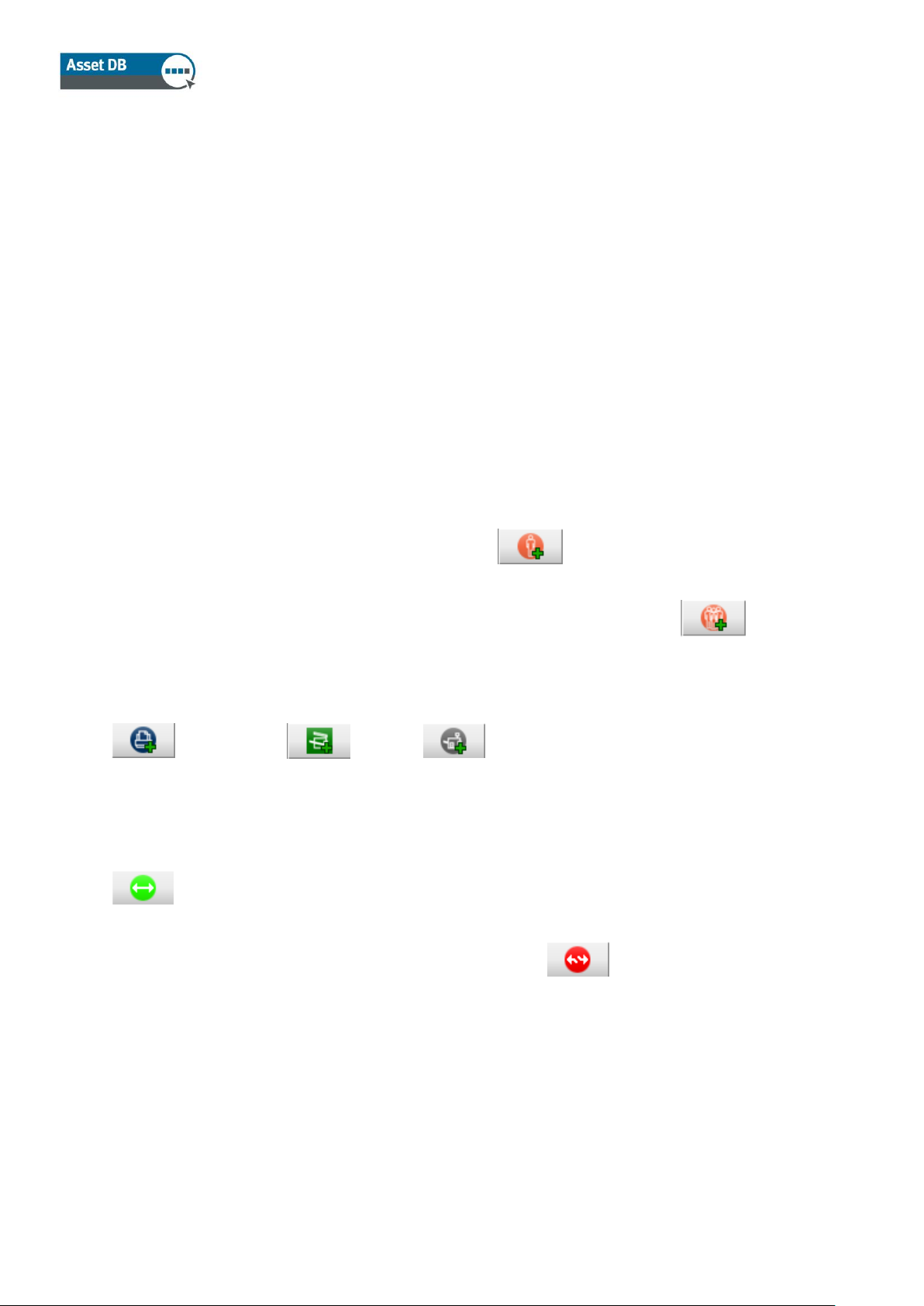
Analyst ユーザーマニュアル
IP アドレスがなく、プリンターの ID としてプリントキューだけが指定されている場合、Asset DB に
用意されている特殊なエクスポート機能を使ってファイルを顧客の IT 部署に送ることができます。
すると IT 部署から、プリントキューに一致する IP アドレスを入手できます。顧客の IT マネージャ
ーはこの表に簡単にアクセスできます。[プロジェクト] > [エクスポートする] > [ユーザーデータ] > [機
器 IP マッピング] をクリックし、担当の IT マネージャーにファイルを送信して、プリントキューと
IP アドレスの照合を依頼します。その後、このファイルを再インポートし、正しい IP アドレスマッ
ピングを取得します。これには [プロジェクト] > [インポートする] > [ユーザーデータ] > [機器 IP マッ
ピング] をクリックします。
ユーザーのマッピングには、サイトの監査前にユーザーデータをインポートするのが最適な方法です。
監査担当者はインポートされたデータを使い、フロアプランに随時ユーザーアイコンをドロップする
ことができます。
マッピングされていないユーザーや機器を確認するには、[マッピングされていないユーザー] あるい
は [マッピングされていない機器] タブをクリックします。マッピングされていないユーザーと機器は、
ユーザー/機器のリストではピンクでハイライトされます。マッピングされていない機器とユーザー
を追加するには、そのアイコンをクリックします。また ボタンをクリックして、ピンク色で
ハイライトされたマッピングされていないユーザーをフロアプランに追加することもできます。複数
のユーザーをグループにまとめてマッピングするには [グループの追加] アイコン をクリッ
クします。
機器の追加にあたっては、正しいアセットタイプを選択することが重要です。
はプリンター、 は MFD、 は製作機器です。
また、ユーザーデータを以前にマッピングした機器やユーザーにリンクすることにより、機器やユー
ザーをマッピングする方法もあります。フロアプラン内の機器またはユーザーのアイコンを選択し、
マッピングされていないユーザーや機器のリストから目的の機器をハイライトします。次に
ボタンをクリックしてユーザーまたは機器のデータをそのアイコンにリンクします。マッ
ピ ン グ の 解 除 は 簡 単
です。解除したいユーザーまたは機器を選択し、[解除] ボタン をクリックします。
ユーザーと機器のマッピングを終了すると、図 44 のようにリンクが表示されます。緑のラインはユー
ザーと機器を結ぶリンクを示し、ユーザーまたは機器周囲の円は、ボリュームをカラー(薄い赤)と
モノクロ(薄い青)に分けて示しています。特定のユーザーが使用する機器すべてを表示するには、
ユーザーのアイコンをクリックします。
- 38 - Asset DB v4.4

Analyst ユーザーマニュアル
図 44. ユーザーと印刷機器の関係図
ユーザーが別のフロアにある機器に出力する場合、ボリュームの円に緑の枠が表示されます。ユーザ
ーのアイコンにカーソルを合わせると、その機器がある別のフロアの画像が表示されます。これは別
の
フロアにいるユーザーがこのフロアの機器を使用する場合でも同様です。
デフォルトで表示される列を変更するには、 をクリックし、表示する列を選択します。新
しいデータをインポートするには、まず古いデータを削除する必要があります。これには [オプショ
ン ] >
[ユーザーデータ設定] をクリックして、図 45 のポップアップ画面を表示します。まずすべてのユー
ザーデータのマッピングを削除してから、ユーザーデータを削除します。その後、ユーザーデータを
再インポートすることができます。
図 45. ユーザーデータ設定
- 39 - Asset DB v4.4

Analyst ユーザーマニュアル
6 Analyst の機能
6.1. 統計
Auditor の基本統計タブに加えて Analyst には [ストレージ統計]、[プリント統計]、[スペース有効活用
の統計] の各機能があります。これらのオプションは [閲覧] メニューにあります。統計は現在ハイラ
イト
されているプロジェクトレベル(プロジェクト、ビル、フロア、または部署)のものが表示されます。
[エクスポート] ボタンを使 用するか、右クリックメニューから選択して、これ らの統計パネルを
HTML 形式でエクスポートすることもできます。
図 46. ストレージ統計
図 47. プリント統計
- 40 - Asset DB v4.4
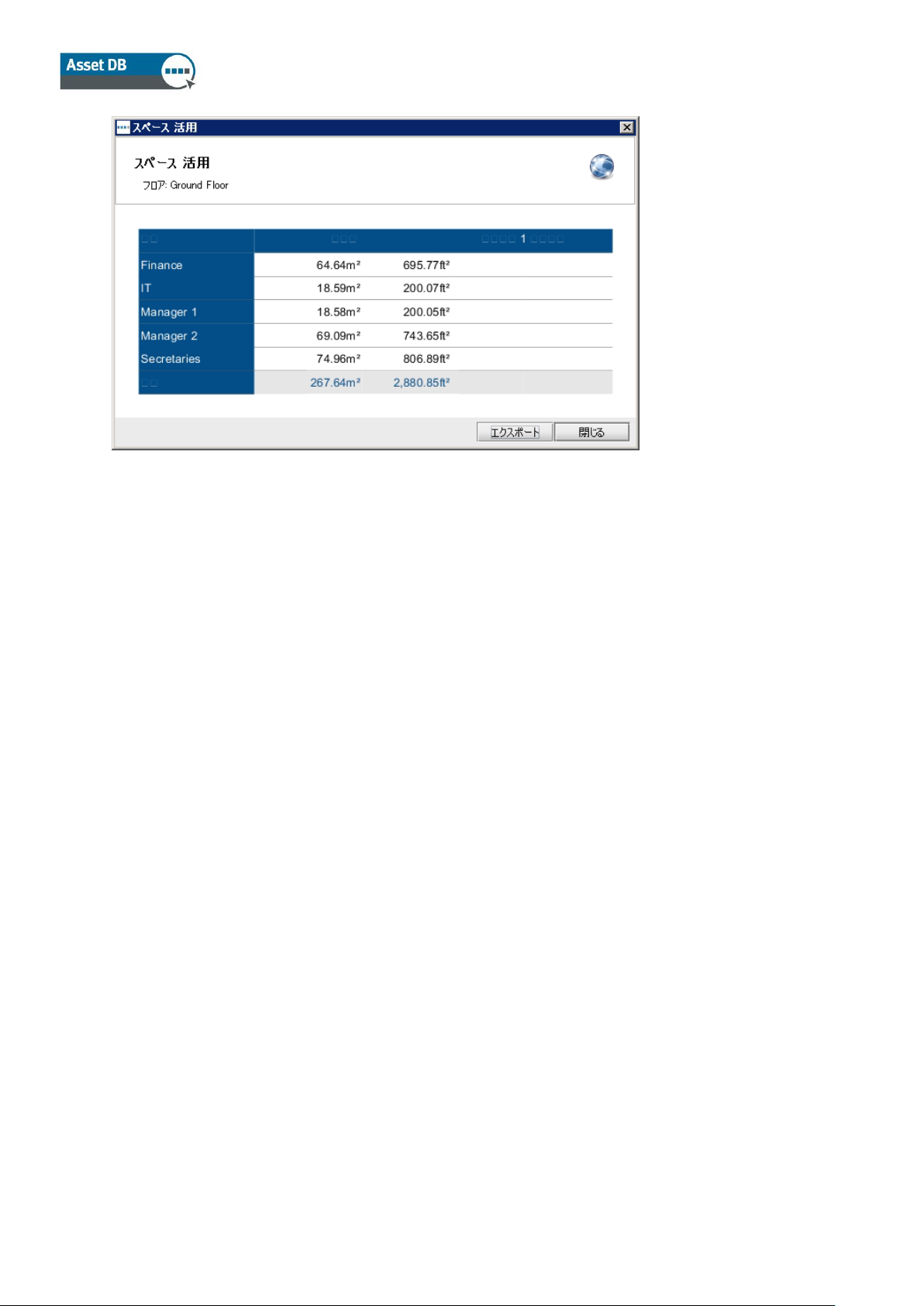
Analyst ユーザーマニュアル
図 48. スペース活用
6.2. アセットのハイライト/フィルターツール
[閲覧] > [アセットをハイライトまたはフィルターする] メニューのハイライト/フィルターツールで
は、独自のフィルターを作成して特定の条件を満たすアセットのみを表示することができます 。図
49 に、
ハイライトまたはフィルターするアセットを正確に指定するための各種オプションを示します。
- 41 - Asset DB v4.4

Analyst ユーザーマニュアル
アイコンの
カスタマイズで任意
のフィールドを選択
条件を選択
条件に使用できる
フリーテキストおよび
チェックボックス
1 つのフィールドに複
数のフィルターを設定
追加の条件を挿入
- 42 - Asset DB v4.4
図 49. フィルター条件の編集

Analyst ユーザーマニュアル
ハイライトには、大きな星印でアイコンを囲む、アイコンの横に星を表示する、またはアイコンを円
で囲む、の各スタイルがあります。ハイライトスタイルの選択には 図 50 にある [形状] ドロップダウ
ンと、ハイライトタイプの色、サイズ、および不透明度を使用します。各フィルターには名前も指定
されます。フィルター名はフィルターリストにハイライトスタイルとともに表示されます。プロジェ
クトには一度に複数のハイライトやフィルターを適用でき、フィルターリストを使ってオンとオフを
切り替えることもできます。
図 50. アセットのハイライト/フィルター
図 51 は、使用できるすべてのハイライトスタイルを示しています。
図 51. アセットのハイライトオプション
ハイライト/フィルターツールを使って非表示のラジオボタンを選択し、特定のアセットを除外する
こともできます。
- 43 - Asset DB v4.4

Analyst ユーザーマニュアル
6.3. アイコン周囲の距離の表示
アイコン周囲の距離は、フロアプランに恒久的に表示することができます。この機能を有効にするに
は [閲覧] > [距離を表示] を選択し、図 52 にあるポップアップ画面を表示します。
図 52. 距離の表示の設定
各属性ごとに、フロアプランに表示される距離と色を指定できます。1 台の機器に複数の属性がある
場合、色よりもアウトラインで区別する方がわかりやすいでしょう。これは、ソリューションデザイ
ンのフロアプランの表示で、すべてのユーザーが最大歩行距離パラメーターの範囲内にあることを示
すために、距離の色分けをしている場合には特に便利な機能です。図 53 を参照してください。
- 44 - Asset DB v4.4

Analyst ユーザーマニュアル
図 53. アセット周囲の距離の表示
下部の [アセット] チェックボックスをオンにすると、個々のアセットまたはアイコンを他の要素とは
別に表示できます。この機能を有効にするには、該当する機器を右クリックし、[アセット距離を設
定] を選択します。
- 45 - Asset DB v4.4

Analyst ユーザーマニュアル
1
7 アセスメント要約レポート
TCO を計算してグリーン分析を実行し、データを現在の状態に移行すると、アセスメント要約レポ
ートに TCO とグリーン分析のデータが自動的に報告されます。
レポートを生成するには、トップメニューの [レポート] > [実行する] を選択し、[プリントアセスメン
ト要約を生成] を選択します。レポートの使用言語と、プロジェクトのうちレポートの対象となる範
囲を
選択してから [実行する] をクリックしてレポートを作成します。
図 54. プリントアセスメント要約レポートの生成
レポートは、Word、Excel、PowerPoint、または PDF 形式で作成されます。ファイルの形式はファイ
ル名を付けて保存場所を選択するときに変更できます。すべてのチャートは Asset DB プロジェクト
のデータから作成されます。フロアプランも、Asset DB の表示設定に基づいて含められます(つまり、
レポートのプランは Asset DB で設定されているすべての表示オプションに従って作成されます)。
レポートには 図 54 にある言語を使用できます。
8 ポートフォリオ
分析作業が終了した後、Asset DB で毎日作業をする必要はなくてもデータを保存しておく必要があ
る場合には、アーカイブの目的で Asset DB ファイルタイプを一括してエクスポートやインポートす
ることが可能です 1。この操作では .atc ファイルが作成されます。このファイルは Asset DB の外に
保存できるので、その後ローカルバージョンを削除して、[開く] ダイアログに表示される項目を減ら
すことができます。このファイルは他のユーザーとのデータ共有にも使用できます。
ライセンスのタイプによってはプロジェクトのエクスポート/インポート機能が使用できない場合も
あります。
- 46 - Asset DB v4.4

Analyst ユーザーマニュアル
8.1. ポートフォリオのエクスポート
ポートフォリオをエクスポートするには、エクスポートの対象となる要素が含まれるプロジェクトを
開いて(すべての要素を開く必要はなく、プロジェクトを開くだけで十分です)、[ファイル] > [エク
スポートする] > [ポートフォリオ] を選択します。
図 55. ポートフォリオのエクスポート
次に、リストで要素の横にあるチェックボックスを選択して、エクスポートする要素を選択します(図
56 参照)。
図 56. エクスポートする要素の選択
この方法で 1 つのファイルにある任意の、あるいはすべての要素をエクスポートできます。これらの
要素を Asset DB に再度インポートして戻す場合、すべての要素をインポートするか、特定の要素の
みをインポートすることができます。このファイルは他のユーザーとのプロジェクトデータの共有に
も利用できます。
- 47 - Asset DB v4.4

Analyst ユーザーマニュアル
8.2. ポートフォリオのインポート
ポートフォリオファイルをインポートするには、[ファイル] > [インポートする] > [ポートフォリオ] を
選択して、ファイルの保存場所に移動します。ファイルをクリックして選択し、[開く] をクリックす
ると、インポート対象のコンポーネントを選択するオプションが表示されます。使用できるコンポー
ネントの一部をインポートするか、すべてをインポートすることができます。
注:
ポートフォリオのプロジェクト部分をインポートするよう選択した場合、そのプロジェクトがま
だ Asset DB に存在していると、まずプロジェクトのコピーが作成されてから、その他の分析コンポ
ーネントは元のプロジェクトではなくコピーのプロジェクトにインポートされます。分析データを元
のプロジェクトにインポートしたい場合は、プロジェクトを選択するのではなく、インポート対象の
分析のみを選択してください。すると、分析データがコピーとして元のプロジェクトにインポートさ
れます。
- 48 - Asset DB v4.4
